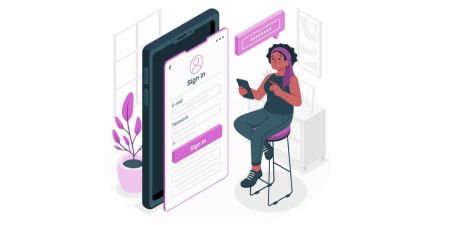Slik registrerer du deg og logger på konto i IQ Option
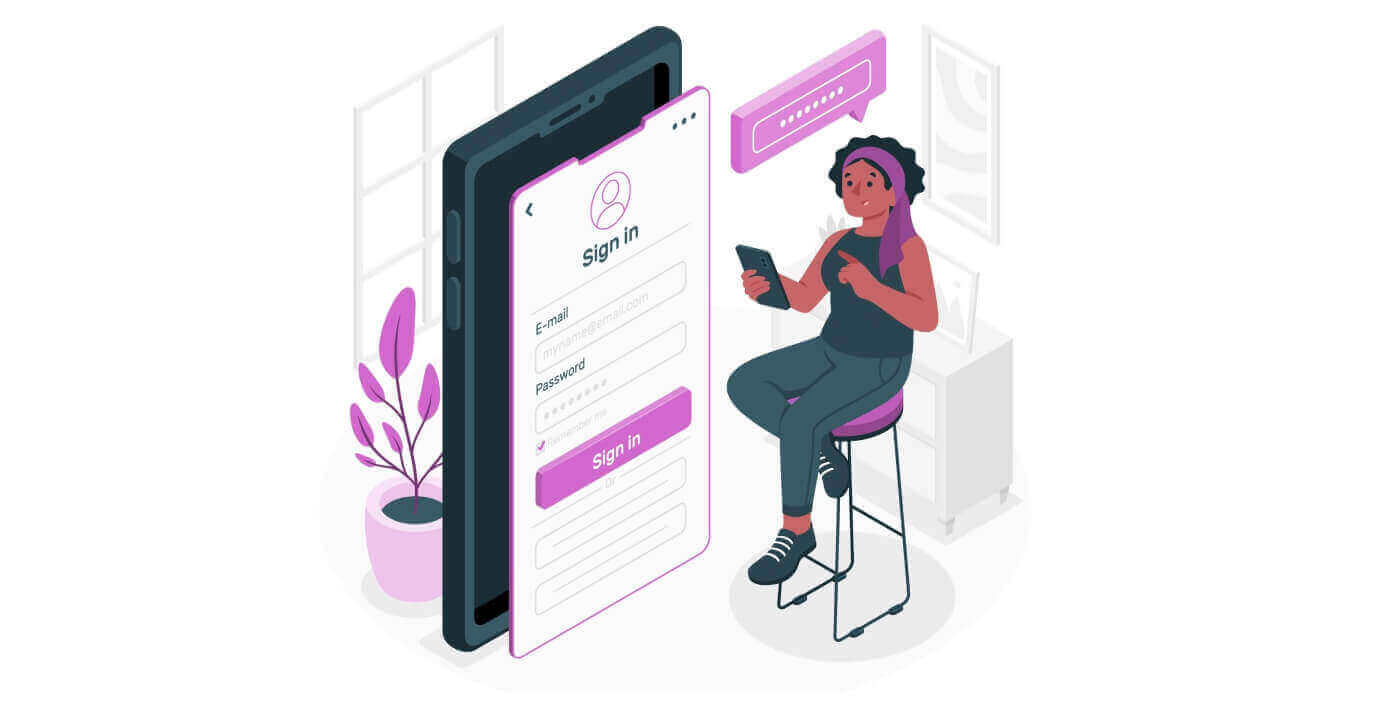
Slik registrerer du deg i IQ Option
Slik registrerer du deg med en e-post
1. Du kan registrere deg for en konto på plattformen ved å klikke på " Registrer deg "-knappen i øvre høyre hjørne.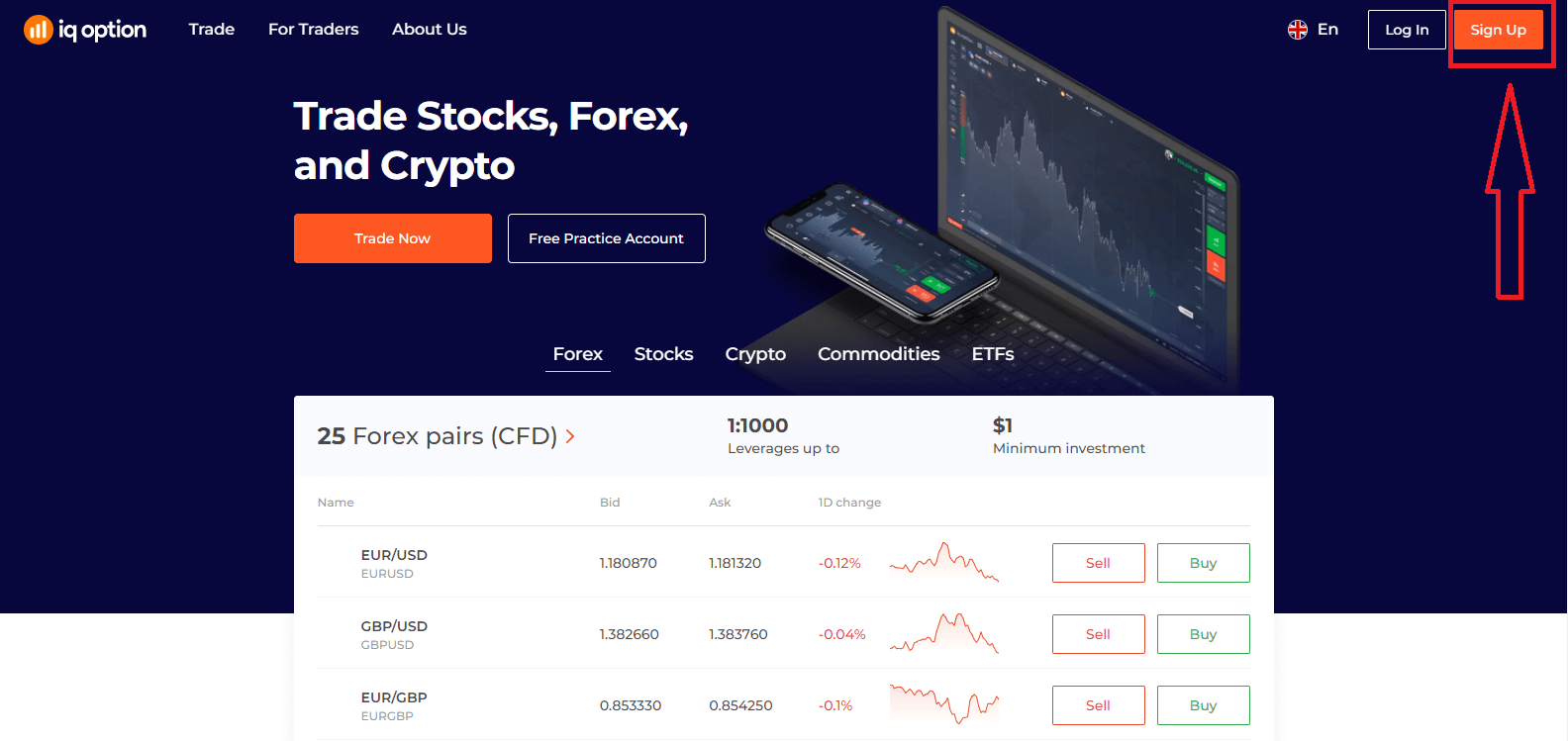
2. For å registrere deg må du fylle inn all nødvendig informasjon og klikke "Åpne en konto gratis"
- Skriv inn fornavn og etternavn
- Velg ditt faste bostedsland
- Skriv inn en gyldig e-postadresse.
- Lag et sterkt passord .
- Les "Vilkår" og sjekk den

Gratulerer! Registreringen var vellykket. Nå hvis du vil bruke demokonto , klikk "Start handel på praksiskonto".
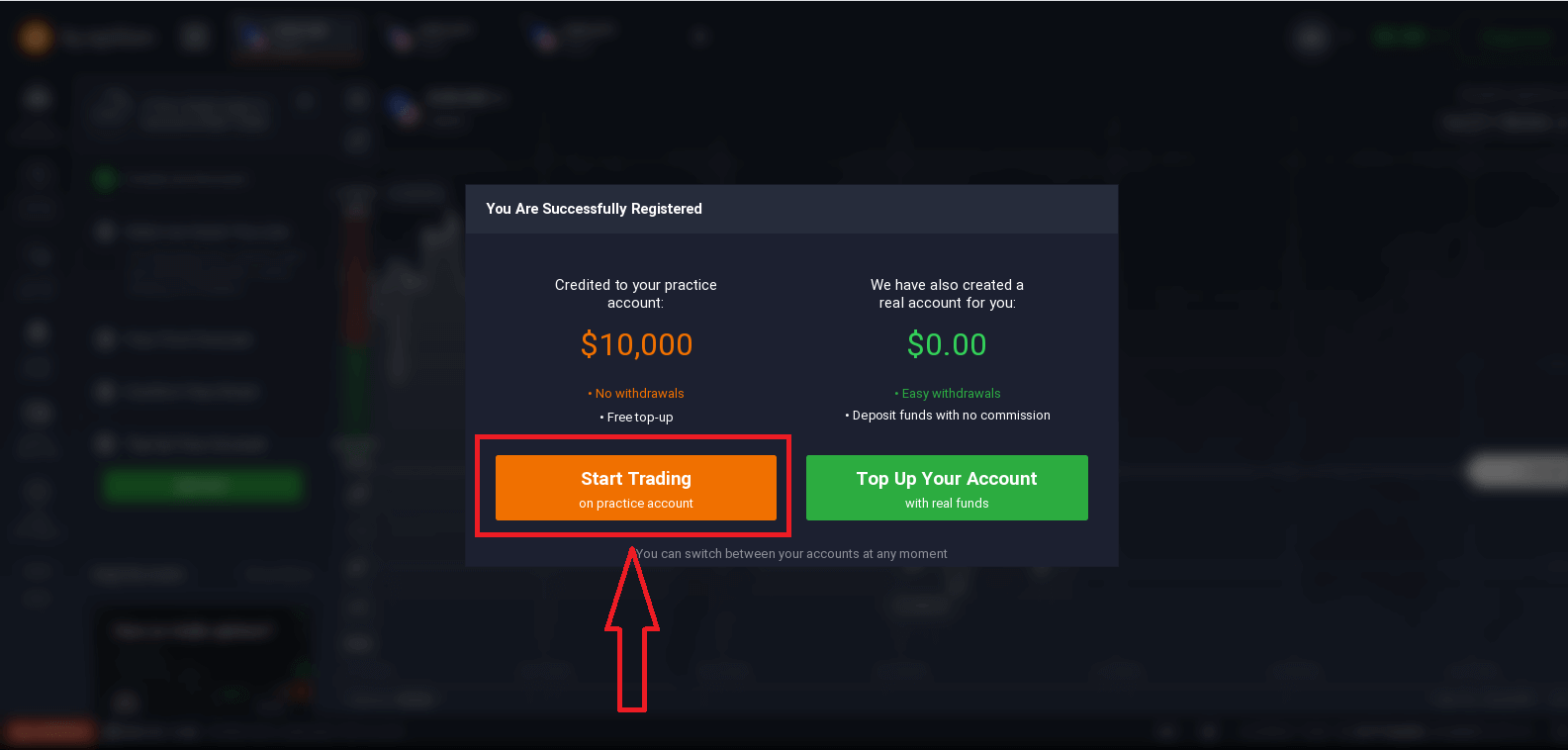
Nå kan du begynne å handle. Du har $10 000 på demokonto . En demokonto er et verktøy for deg å bli kjent med plattformen, øve på handelsferdighetene dine på forskjellige eiendeler og prøve ut ny mekanikk på et sanntidsdiagram uten risiko.

Du kan også handle på en ekte konto etter innskudd ved å klikke på "Få på kontoen din med ekte midler".
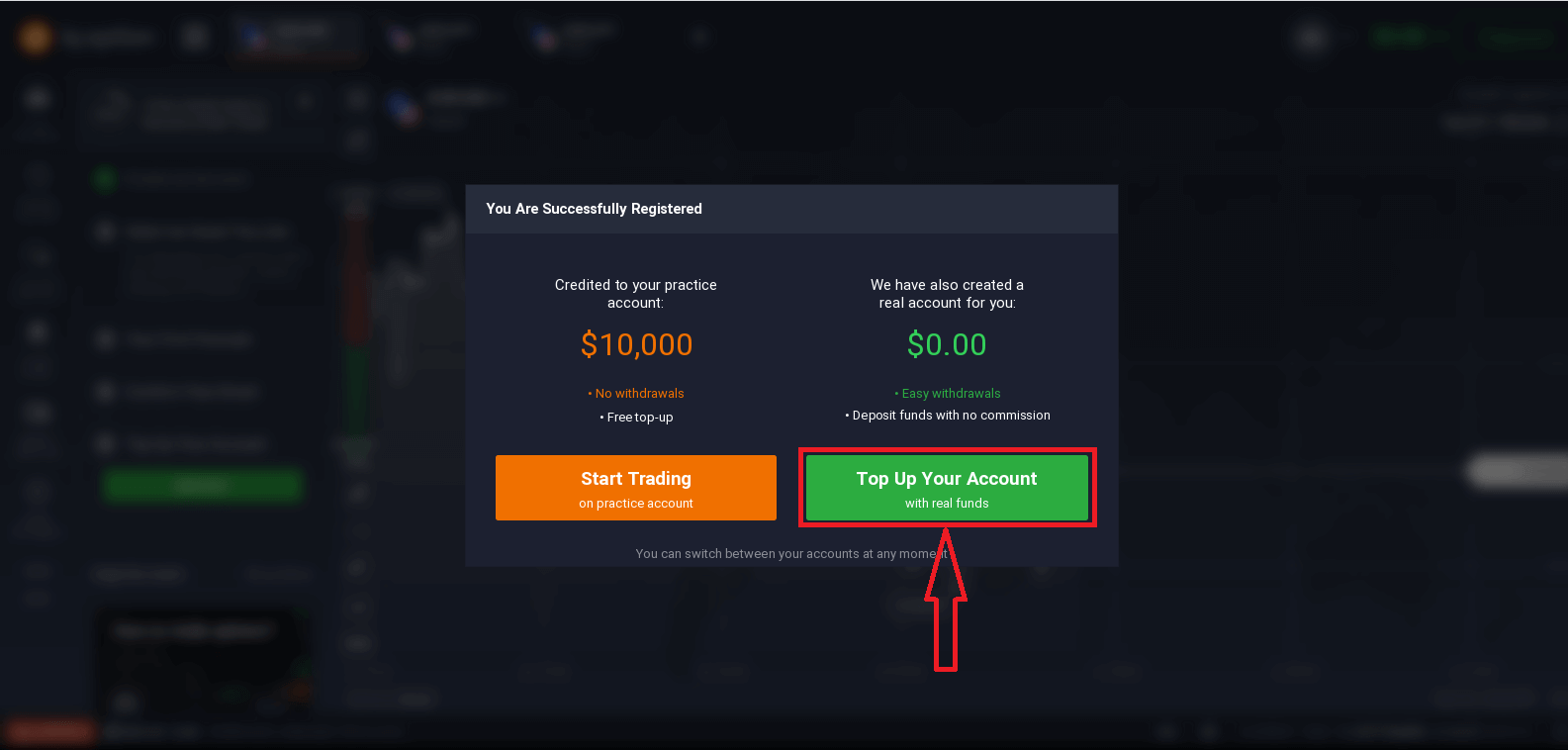
For å starte live trading må du gjøre en investering på kontoen din (minste innskudd er 10 USD/GBP/EUR).
Se denne artikkelen for å vite mer om innskudd: Hvordan gjøre et innskudd i IQ Option
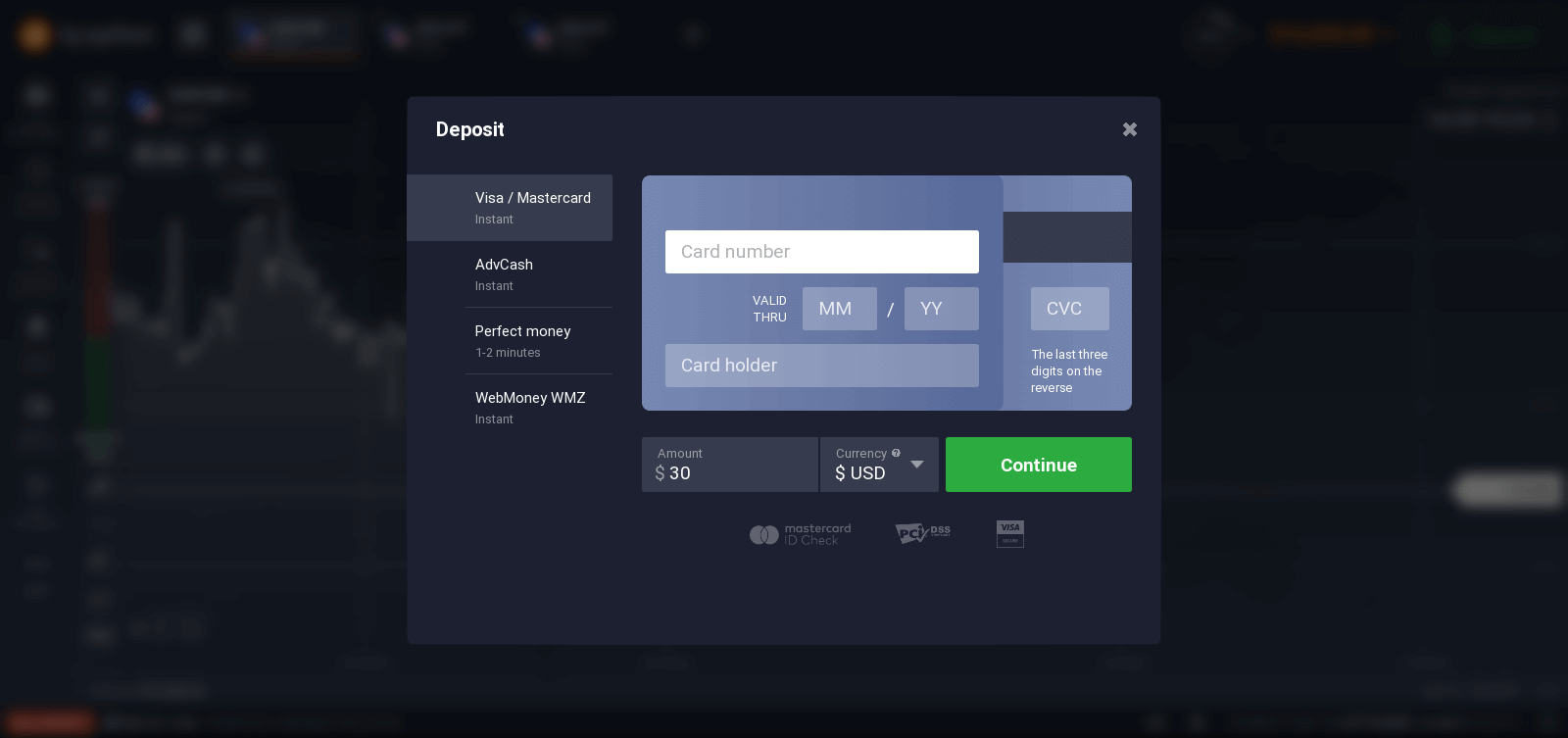
Til slutt får du tilgang til e-posten din, IQ Option vil sende deg en bekreftelsespost. Klikk på koblingen i den e-posten for å aktivere kontoen din. Så du vil fullføre registreringen og aktiveringen av kontoen din.
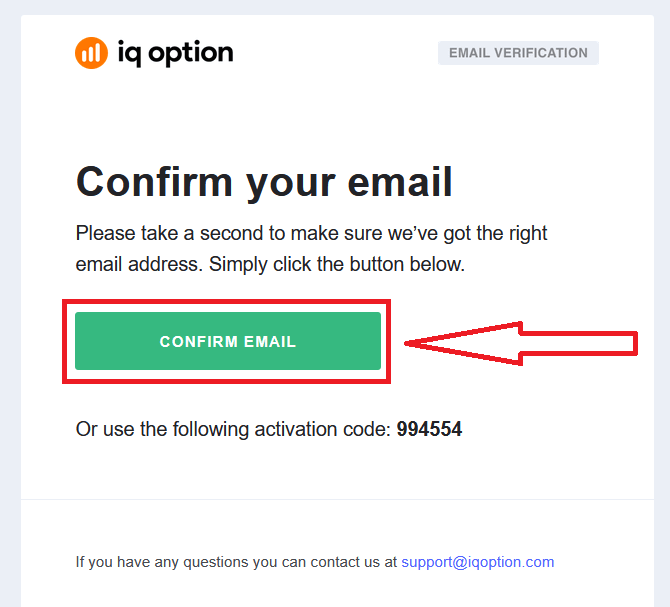
Slik registrerer du deg med en Facebook-konto
Du har også muligheten til å åpne kontoen din via Internett via Facebook-konto, og du kan gjøre det med bare noen få enkle trinn:
1. Klikk på Facebook-knappen.
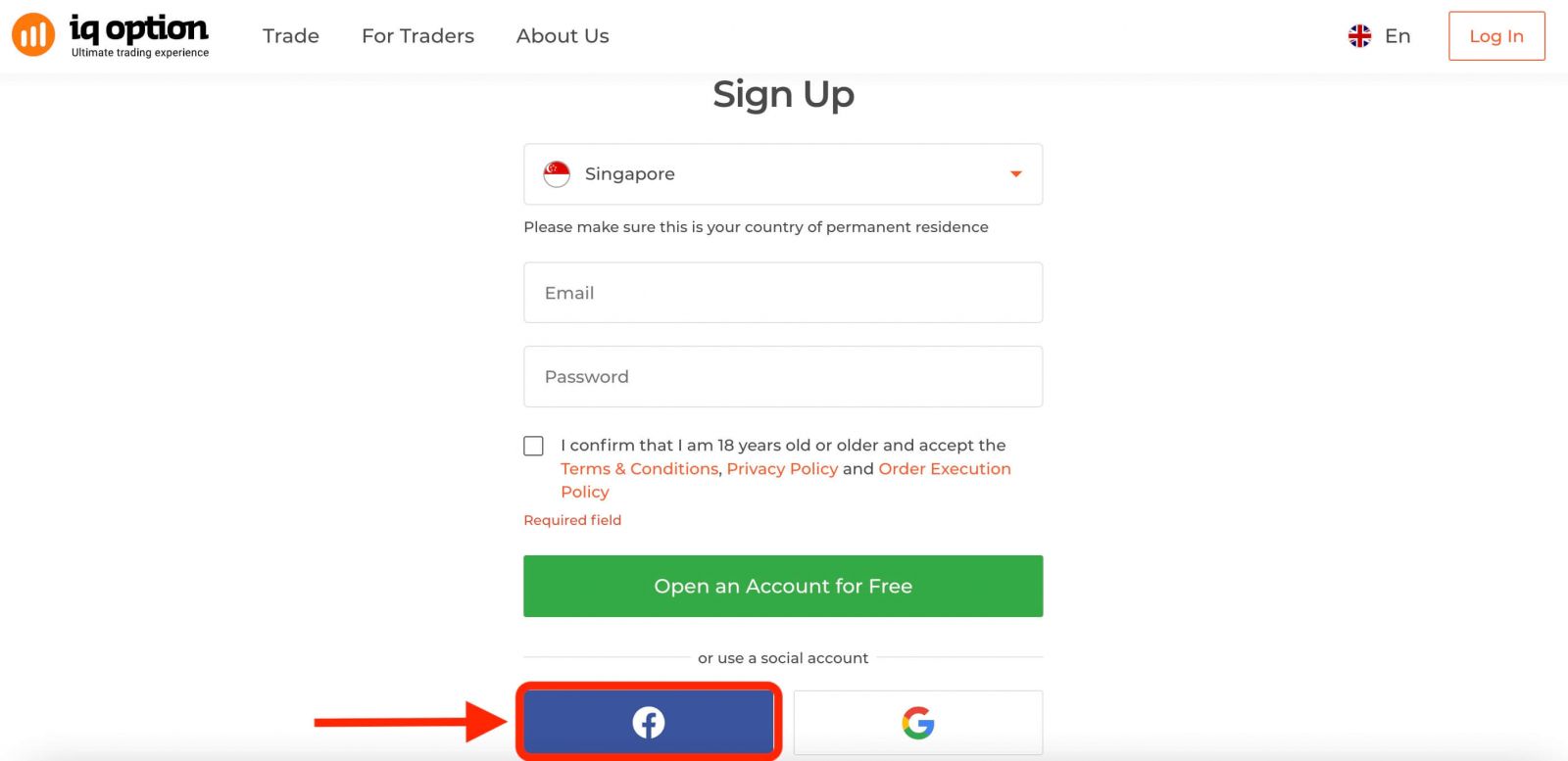
Da blir du bedt om at du er 18 år eller eldre og godtar Vilkår Betingelser, Personvernerklæring og Retningslinjer for ordreutførelse, klikk " Bekreft "
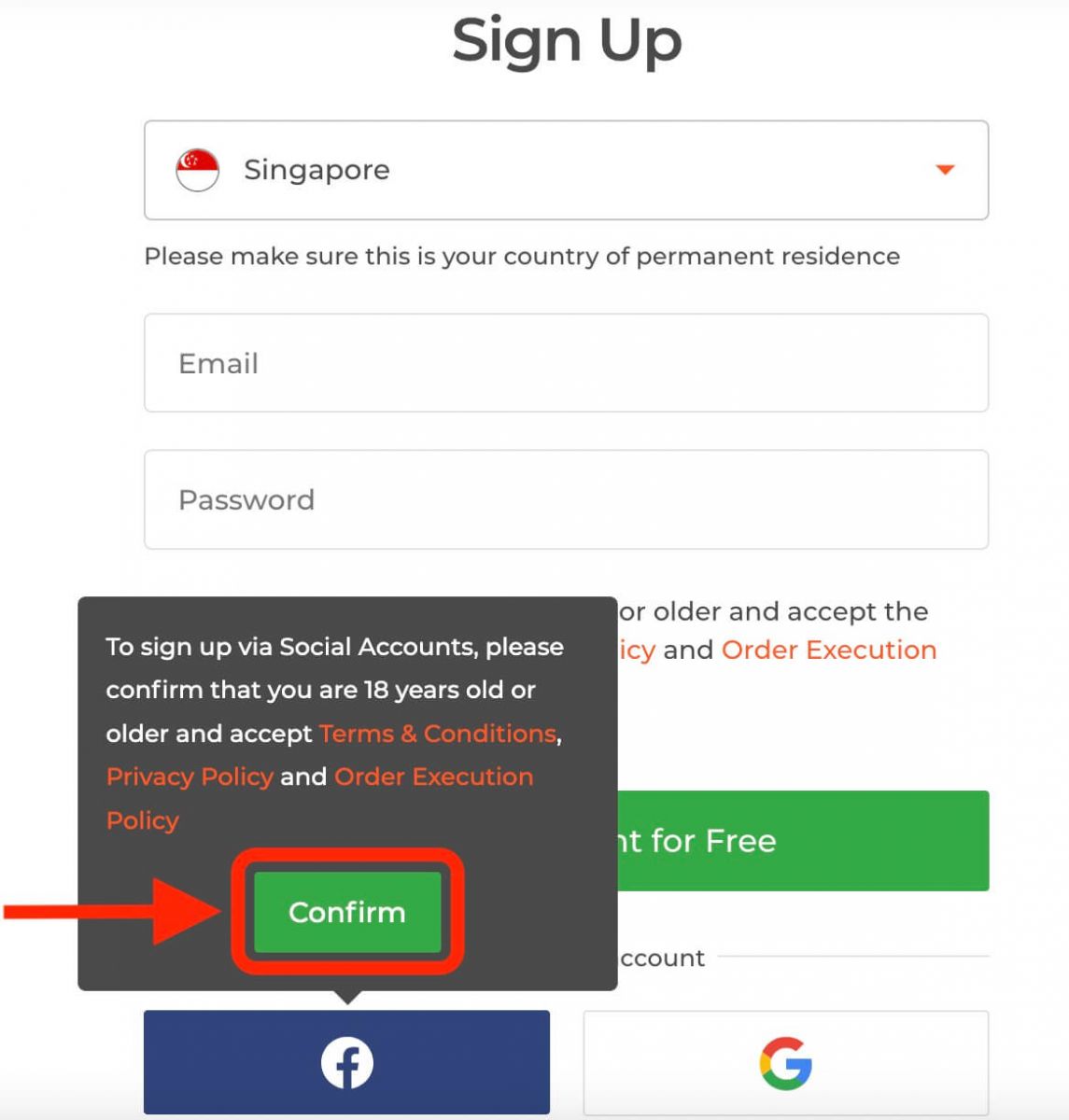
2. Facebook-påloggingsvinduet åpnes, hvor du må skrive inn e-postadressen din som du brukte til å registrere deg på Facebook
3. Skriv inn passordet fra Facebook-kontoen din
4. Klikk på "Logg inn"
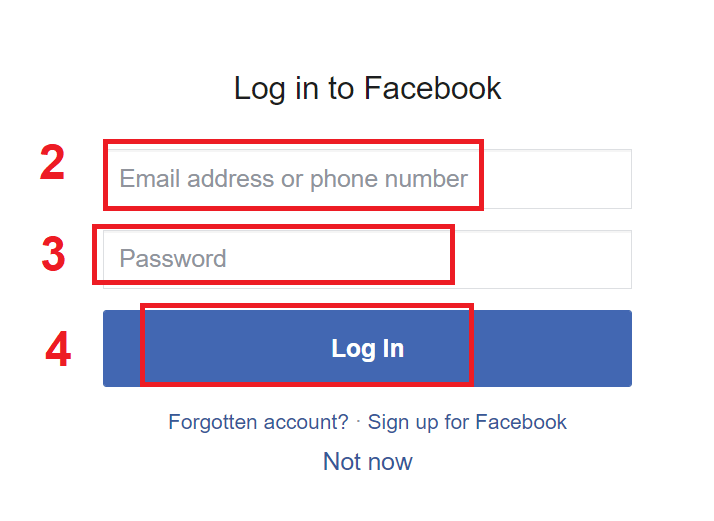
Når du har klikket på "Logg inn"-knappen, ber IQ Option om tilgang til: Ditt navn og profilbilde og e-postadresse. Klikk på Fortsett...
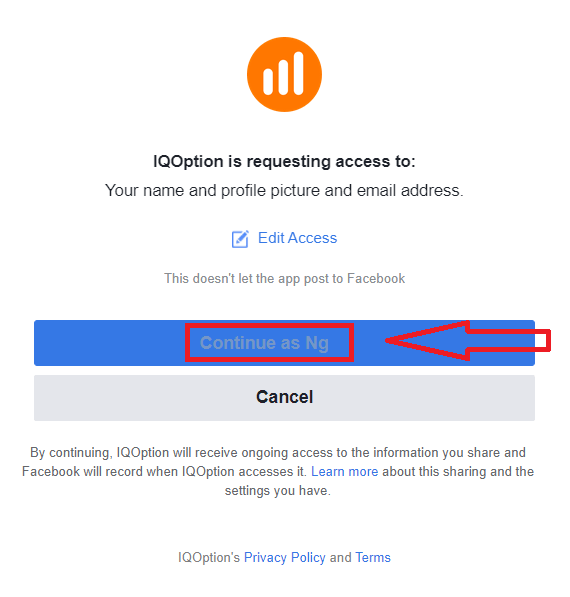
Etter det blir du automatisk omdirigert til IQ Option-plattformen.
Slik registrerer du deg med en Google-konto
1. For å registrere deg med en Google-konto, klikk på den tilsvarende knappen i registreringsskjemaet.
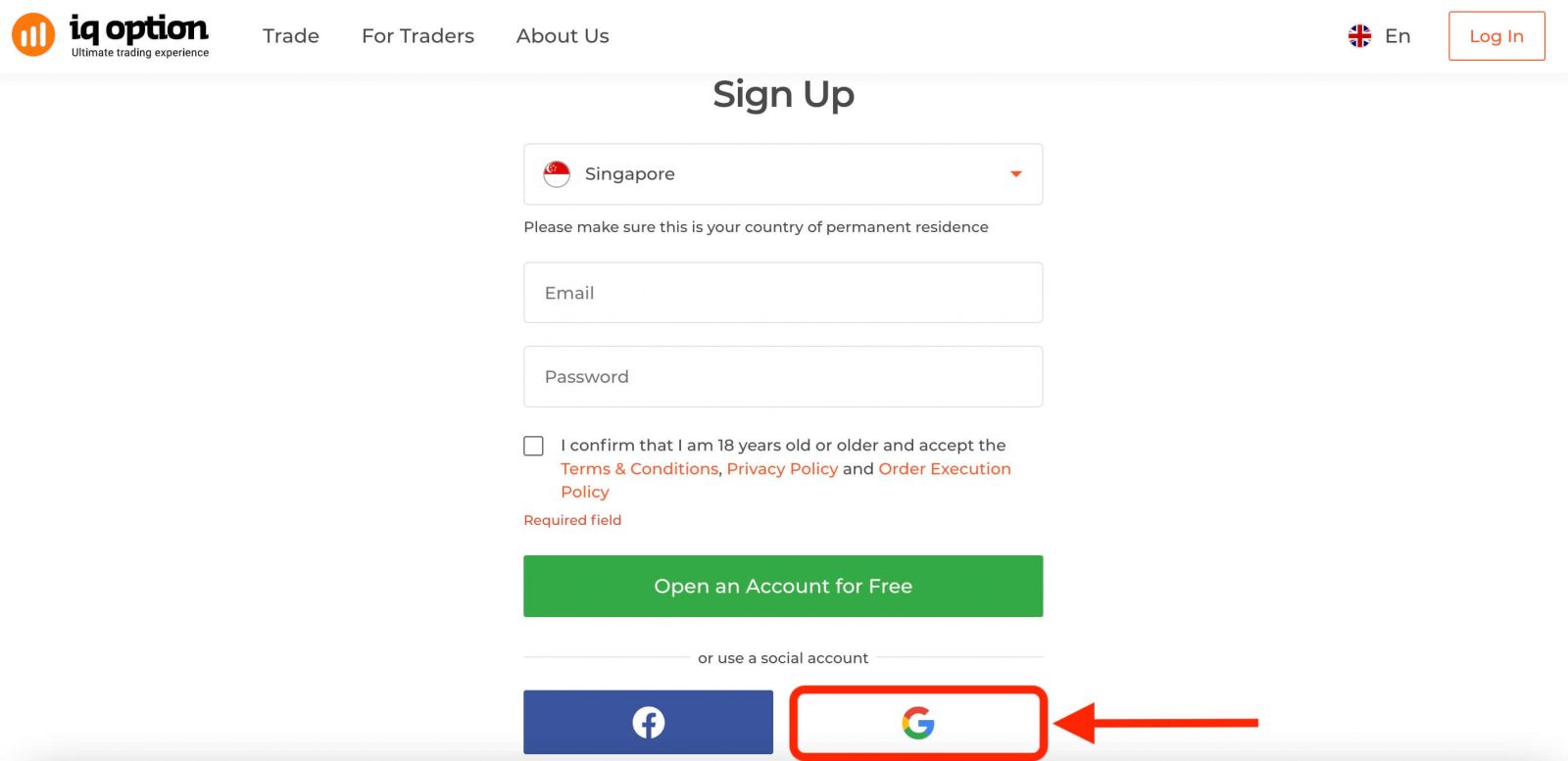
Deretter vil den be deg om at du er 18 år eller eldre og godtar vilkårene, personvernerklæringen og retningslinjene for ordreutførelse, klikk "Bekreft" 2. I det
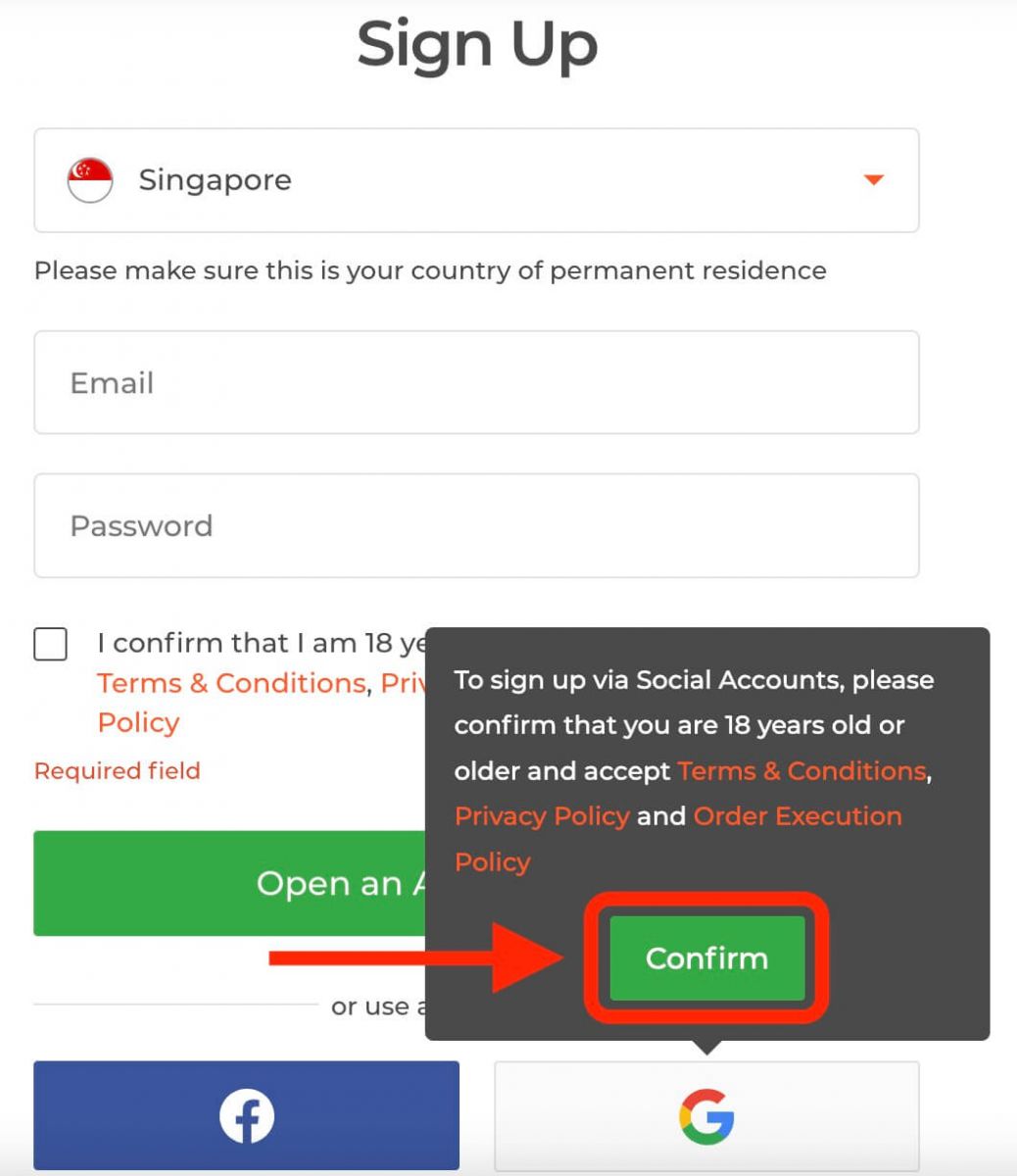
nyåpnede vinduet skriv inn telefonnummeret eller e-posten din og klikk "Neste".
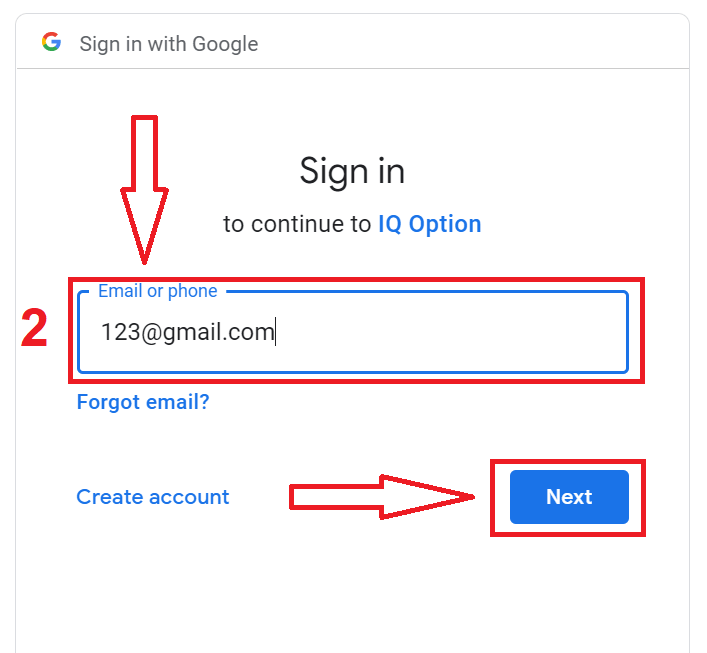
3. Skriv deretter inn passordet for Google-kontoen din og klikk på "Neste".
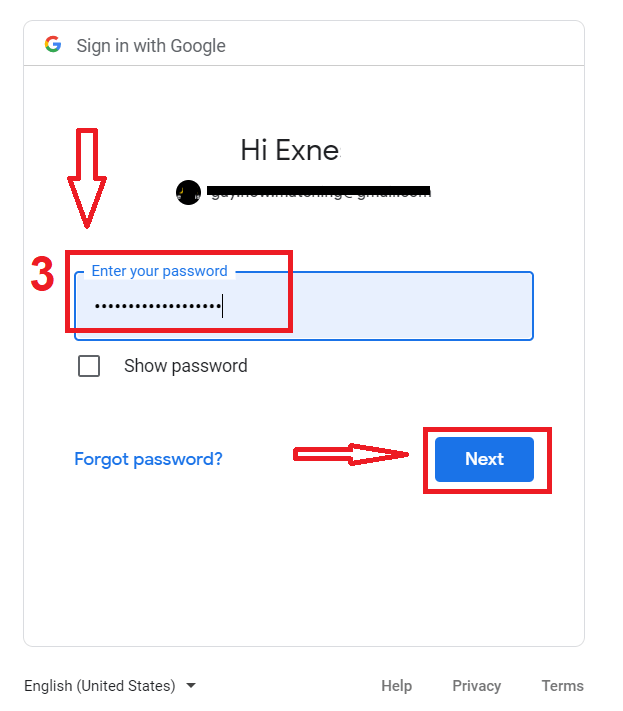
Deretter følger du instruksjonene sendt fra tjenesten til e-postadressen din.
Registrer deg for IQ Option iOS-appen
Hvis du har en iOS-mobilenhet, må du laste ned den offisielle IQ Option-mobilappen fra App Store eller her . Bare søk etter "IQ Option - FX Broker"-appen og last den ned på iPhone eller iPad.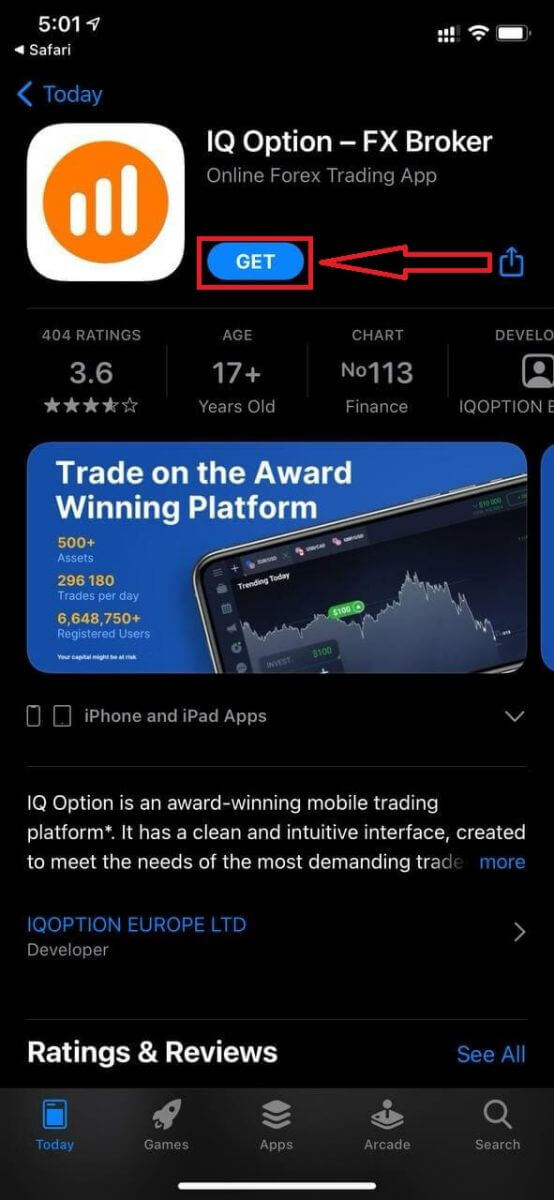
Registrering for iOS-mobilplattformen er også tilgjengelig for deg.
- Skriv inn en gyldig e-postadresse.
- Lag et sterkt passord .
- Velg ditt faste bostedsland
- Sjekk "Vilkår" og klikk " Registrer "
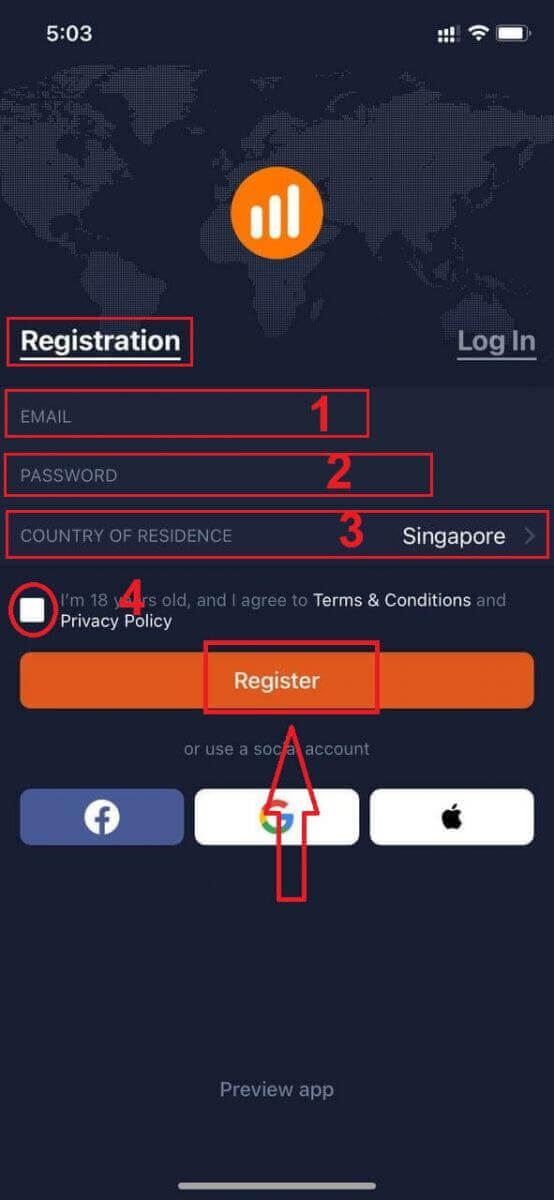
Gratulerer! Du har registrert deg, klikk "Trade on Pratice" for handel med demokonto.
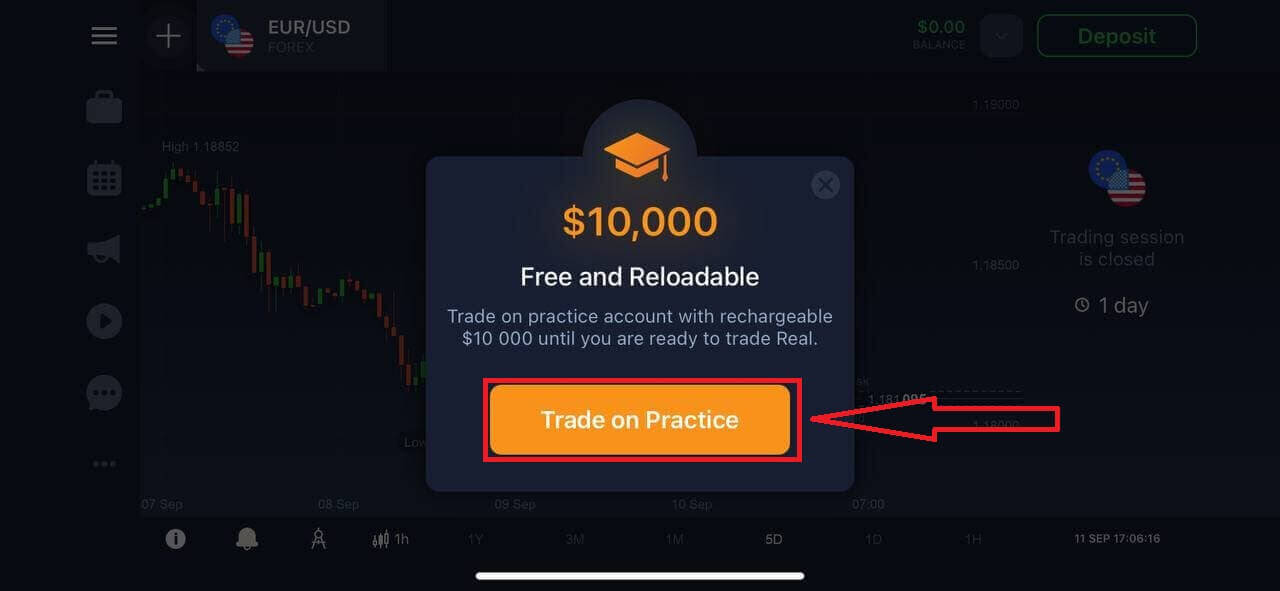
Du har $10 000 på demokonto.
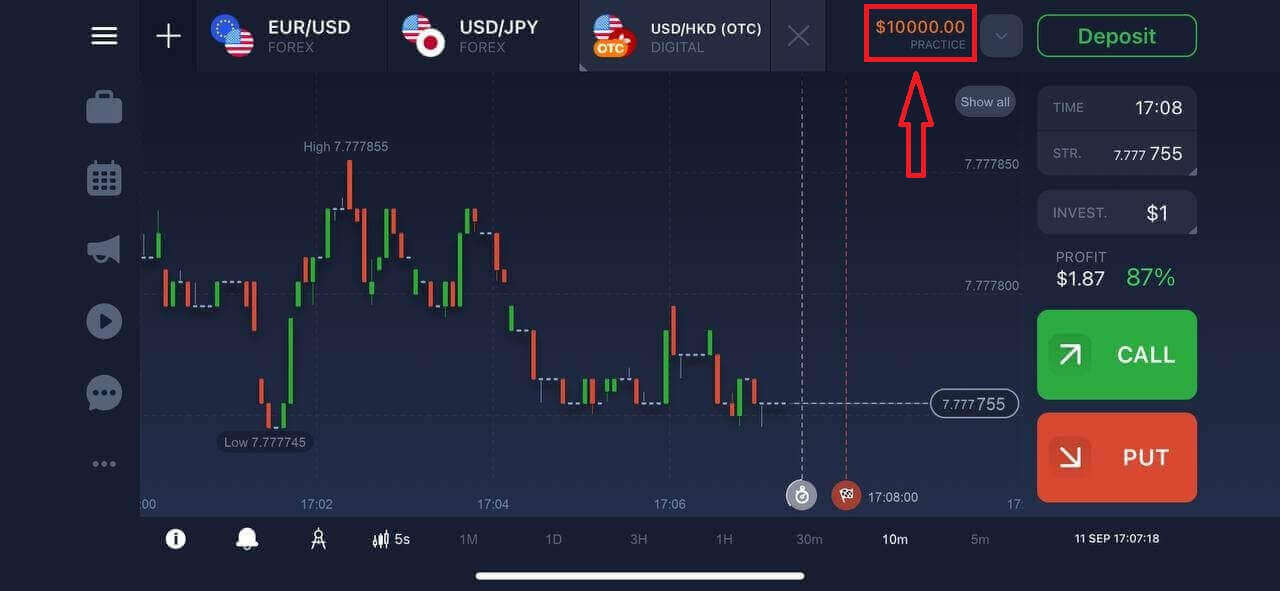
Registrer deg for IQ Option Android-appen
Hvis du har en Android-mobilenhet, må du laste ned den offisielle IQ Option-mobilappen fra Google Play eller her . Bare søk etter "IQ Option - Online Investing Platform"-appen og last den ned på enheten din.
Mobilversjonen av handelsplattformen er nøyaktig den samme som nettversjonen av den. Følgelig vil det ikke være noen problemer med handel og overføring av midler. Dessuten anses IQ Option-handelsappen for Android for å være den beste appen for netthandel. Dermed har den høy rating i butikken.
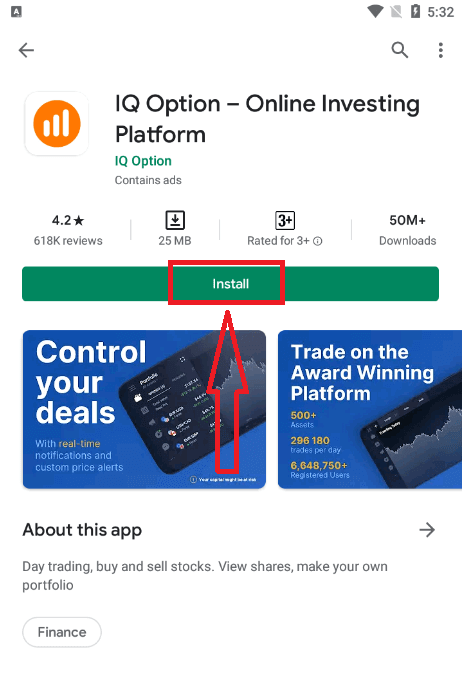
Registrering for Android-mobilplattformen er også tilgjengelig for deg.
- Skriv inn en gyldig e-postadresse.
- Lag et sterkt passord .
- Velg ditt faste bostedsland
- Sjekk "Vilkår" og klikk " Registrering "
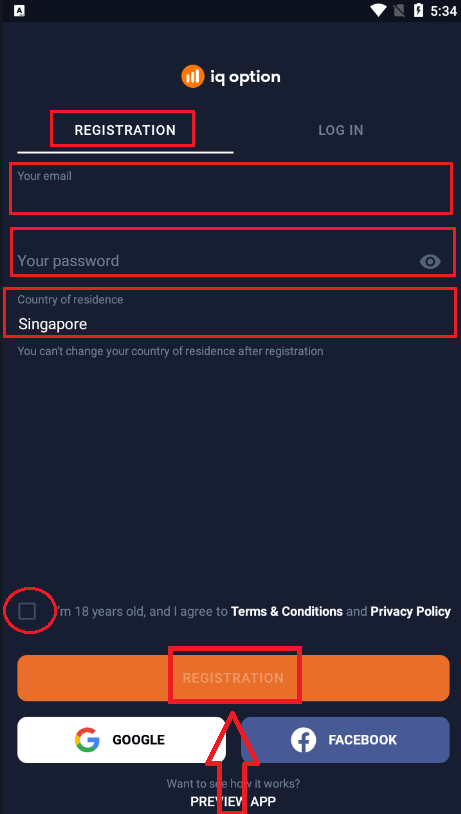
Gratulerer! Du har registrert deg, klikk "Trade on Practice" for handel med demokonto.
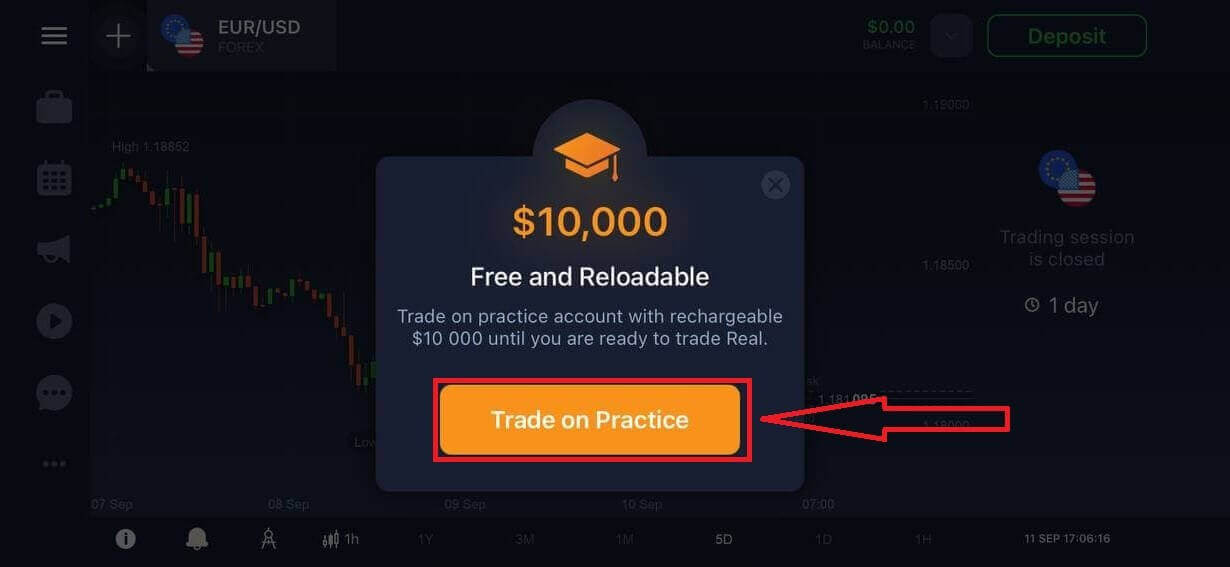
Du har $10 000 på demokonto.
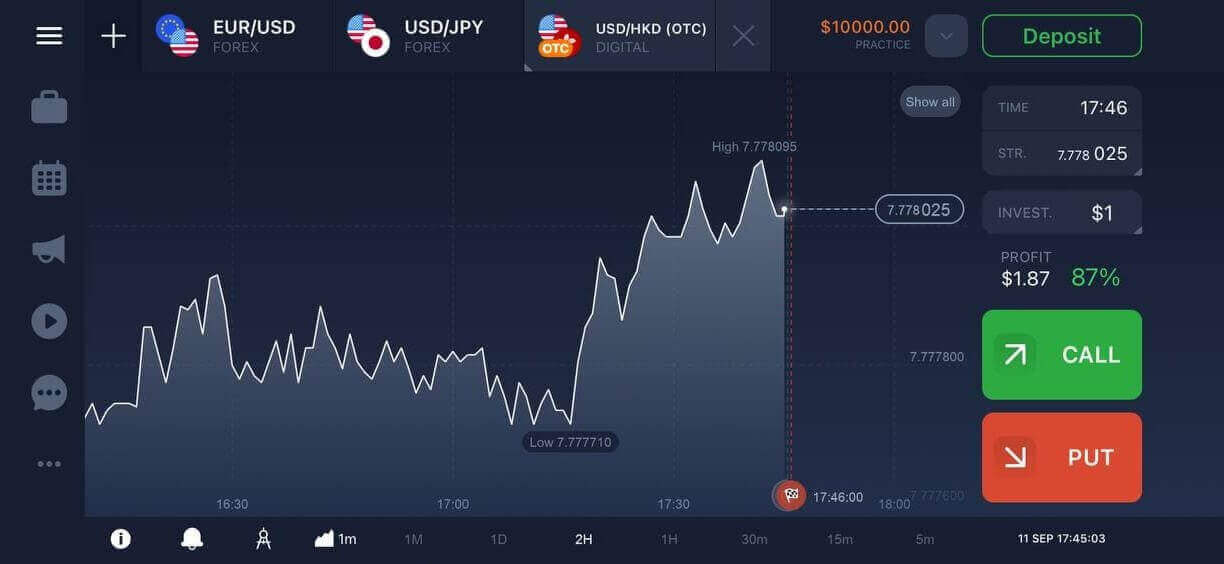
Registrer IQ Option-konto på mobilnettversjon
Hvis du vil handle på mobilnettversjonen av IQ Option-handelsplattformen, kan du enkelt gjøre det. Åpne først nettleseren din på mobilenheten din og besøk meglerens nettsted .Trykk på "Handel nå"-knappen i midten
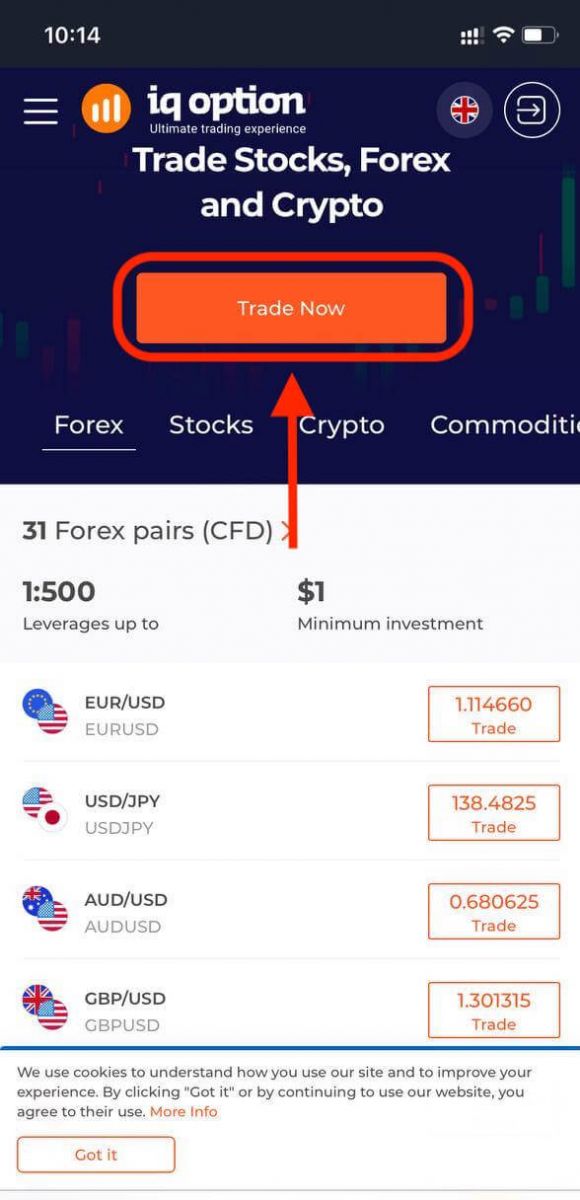
På dette trinnet legger vi fortsatt inn dataene: e-post, passord, sjekk "Vilkår" og trykk på "Åpne en konto gratis"
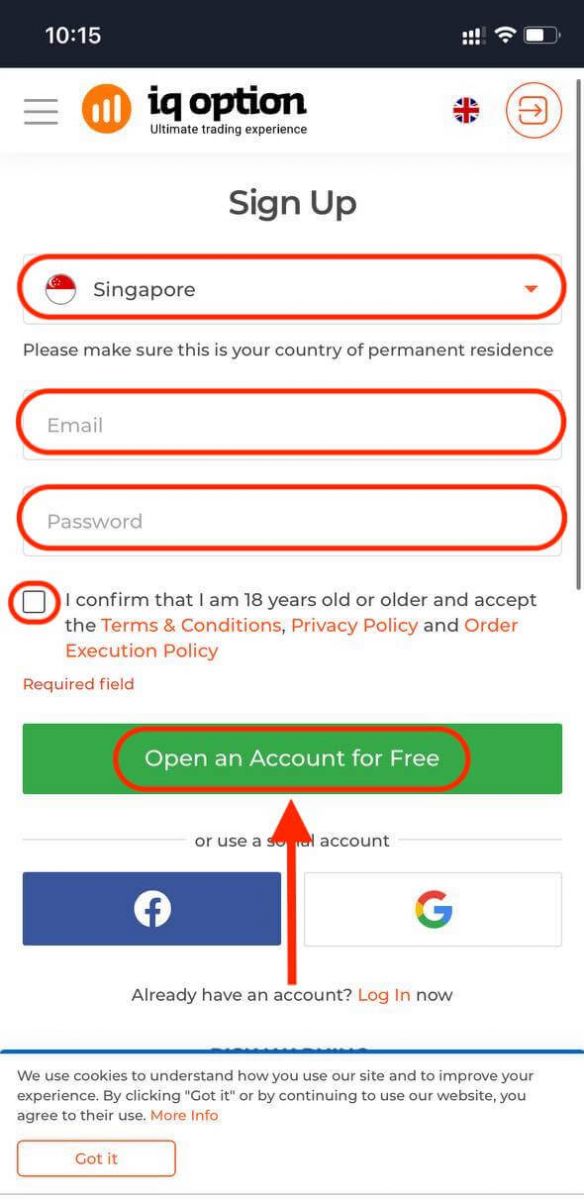
Her er du! Nå kan du handle fra mobilnettversjonen av plattformen. Den mobile nettversjonen av handelsplattformen er nøyaktig den samme som en vanlig nettversjon av den. Følgelig vil det ikke være noen problemer med handel og overføring av midler.
Du har $10 000 på demokonto.
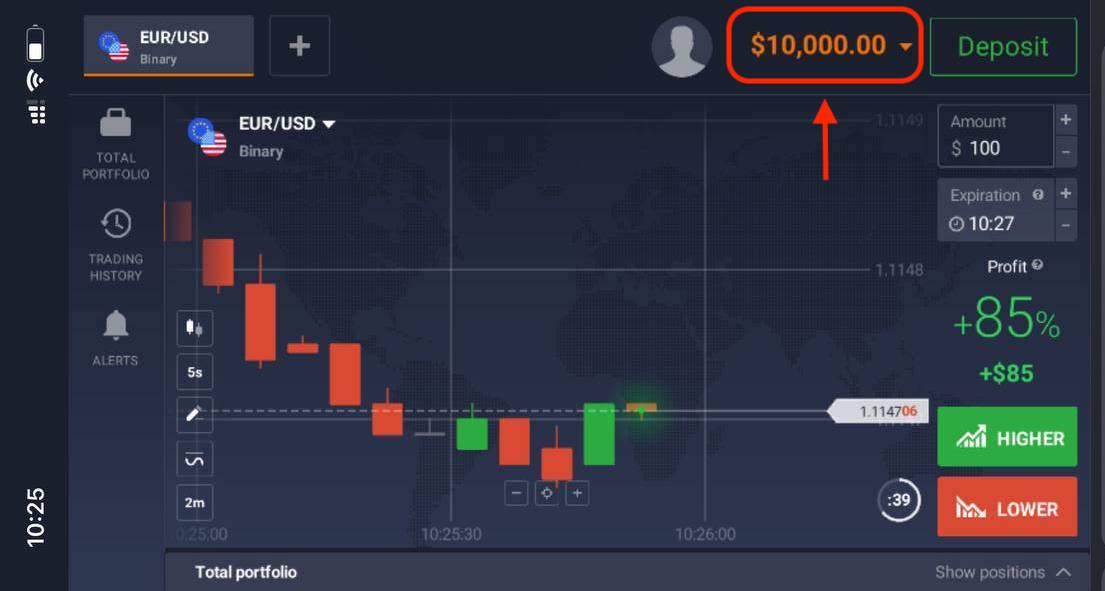
Ofte stilte spørsmål (FAQ)
Hvor mye penger kan jeg tjene på praksiskontoen?
Du kan ikke ta fortjeneste fra transaksjoner du fullfører på praksiskontoen. Du får virtuelle midler og gjør virtuelle transaksjoner. Den er kun beregnet for treningsformål. For å handle med ekte penger, må du sette inn penger til en ekte konto.
Hvordan bytter jeg mellom praksiskontoen og den ekte kontoen?
For å bytte mellom kontoer, klikk på saldoen din øverst til høyre. Sørg for at du er i handelsrommet. Panelet som åpnes viser alle kontoene dine: din ekte konto og din praksiskonto. Klikk på en konto for å gjøre den aktiv slik at du kan bruke den til handel.
Hvordan fyller jeg på praksiskontoen?
Du kan alltid fylle på treningskontoen din gratis hvis saldoen faller under $10 000. Først må du velge denne kontoen. Klikk deretter på den grønne innskuddsknappen med to piler i øvre høyre hjørne. Et vindu åpnes der du kan velge hvilken konto du vil fylle på: praksiskontoen eller den ekte.
Har du apper for PC, iOS eller Android?
Ja det gjør vi! Og på datamaskiner svarer plattformen raskere i applikasjonen for Windows og Mac OS. Hvorfor er det raskere å handle i applikasjonen? Nettstedet er tregere til å oppdatere bevegelser på kartet fordi nettleseren ikke bruker tilgjengelige WebGL-funksjoner for å maksimere datamaskinens skjermkortressurser. Applikasjonen har ikke denne begrensningen, så den oppdaterer diagrammet nesten umiddelbart. Vi har også apper for iOS og Android. Du kan finne og laste ned applikasjonene på vår nedlastingsside.
Hvis en versjon av appen ikke er tilgjengelig for enheten din, kan du fortsatt handle med IQ Option-nettstedet.
Hvordan kan jeg sikre kontoen min?
For å sikre kontoen din, bruk 2-trinns autentisering. Hver gang du logger inn på plattformen, vil systemet kreve at du oppgir en spesiell kode sendt til telefonnummeret ditt. Du kan aktivere alternativet i Innstillinger.
Slik logger du på IQ Option
Hvordan logge på IQ Option-konto?
- Gå til mobil IQ Option-app eller nettsted .
- Klikk på " Logg inn ".
- Skriv inn e-post og passord .
- Klikk på den grønne knappen " Logg inn ".
- Hvis du har glemt e-posten din , kan du logge på med " Google " eller " Facebook ".
- Hvis du har glemt passordet, klikk på " Glemt passord ".
Klikk "Logg inn", påloggingsskjema vises.
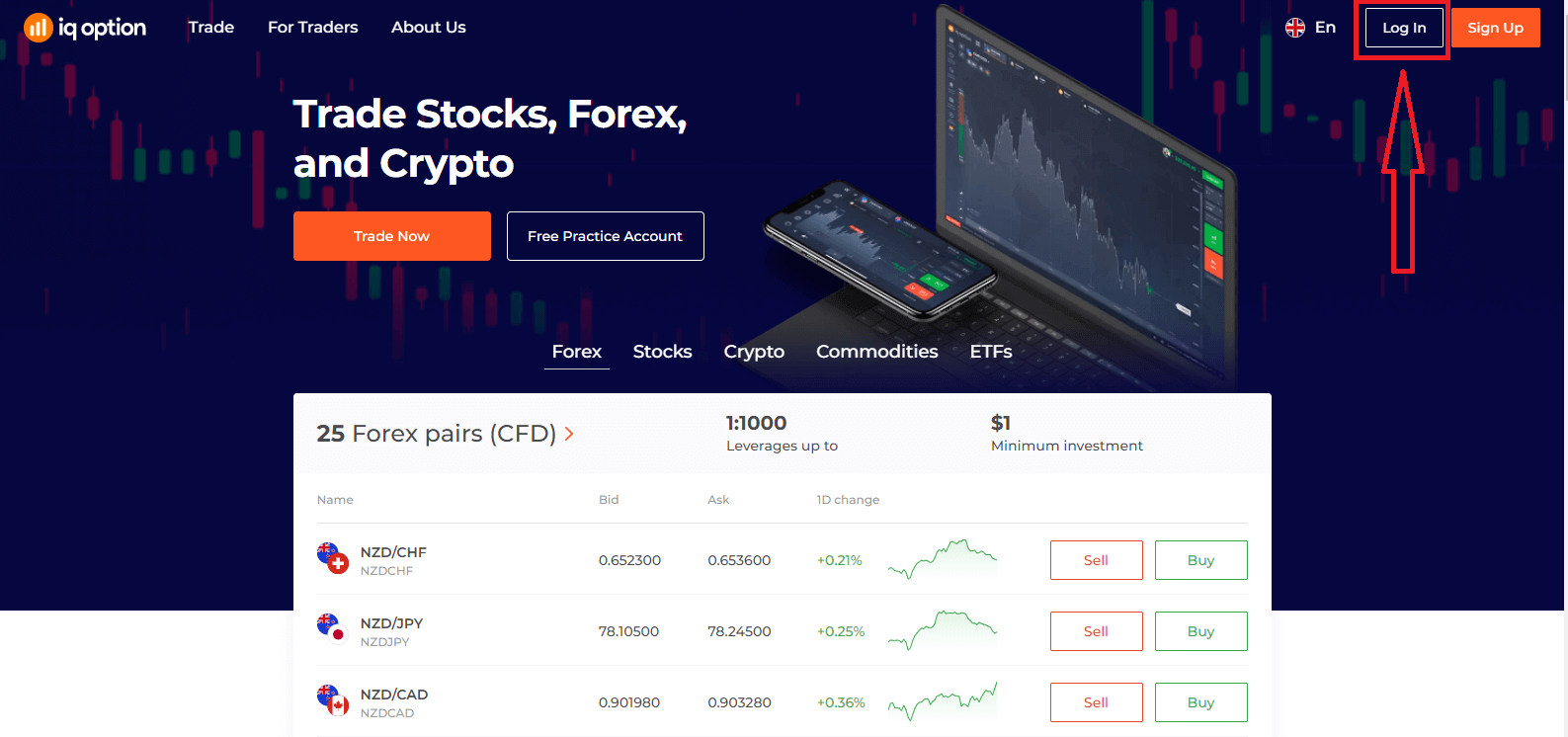
Skriv inn e-postadressen og passordet du registrerte for å logge på kontoen din med og klikk "Logg inn"
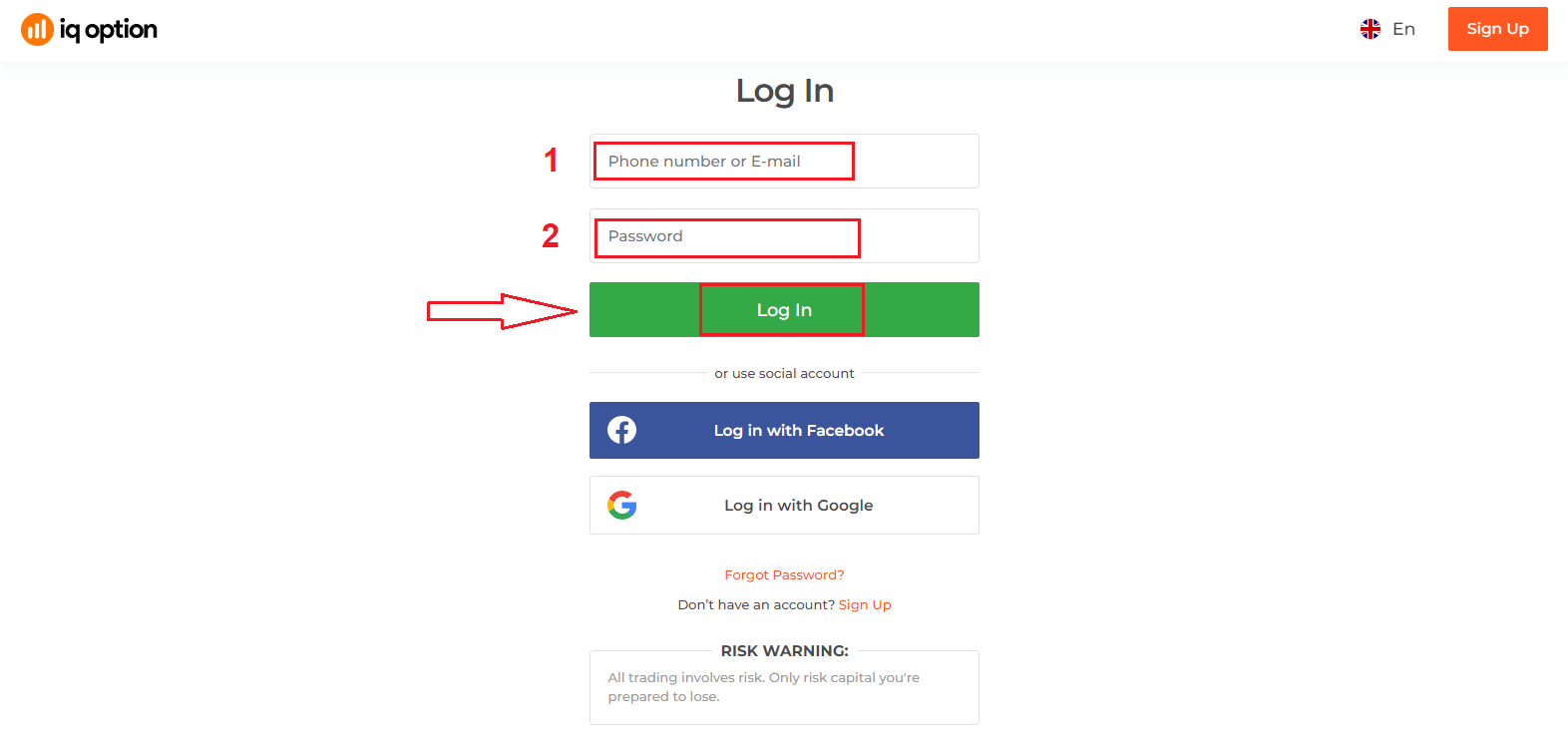
Etter vellykket innlogging vil du se siden som nedenfor og klikke "Handl nå" for å starte handel.
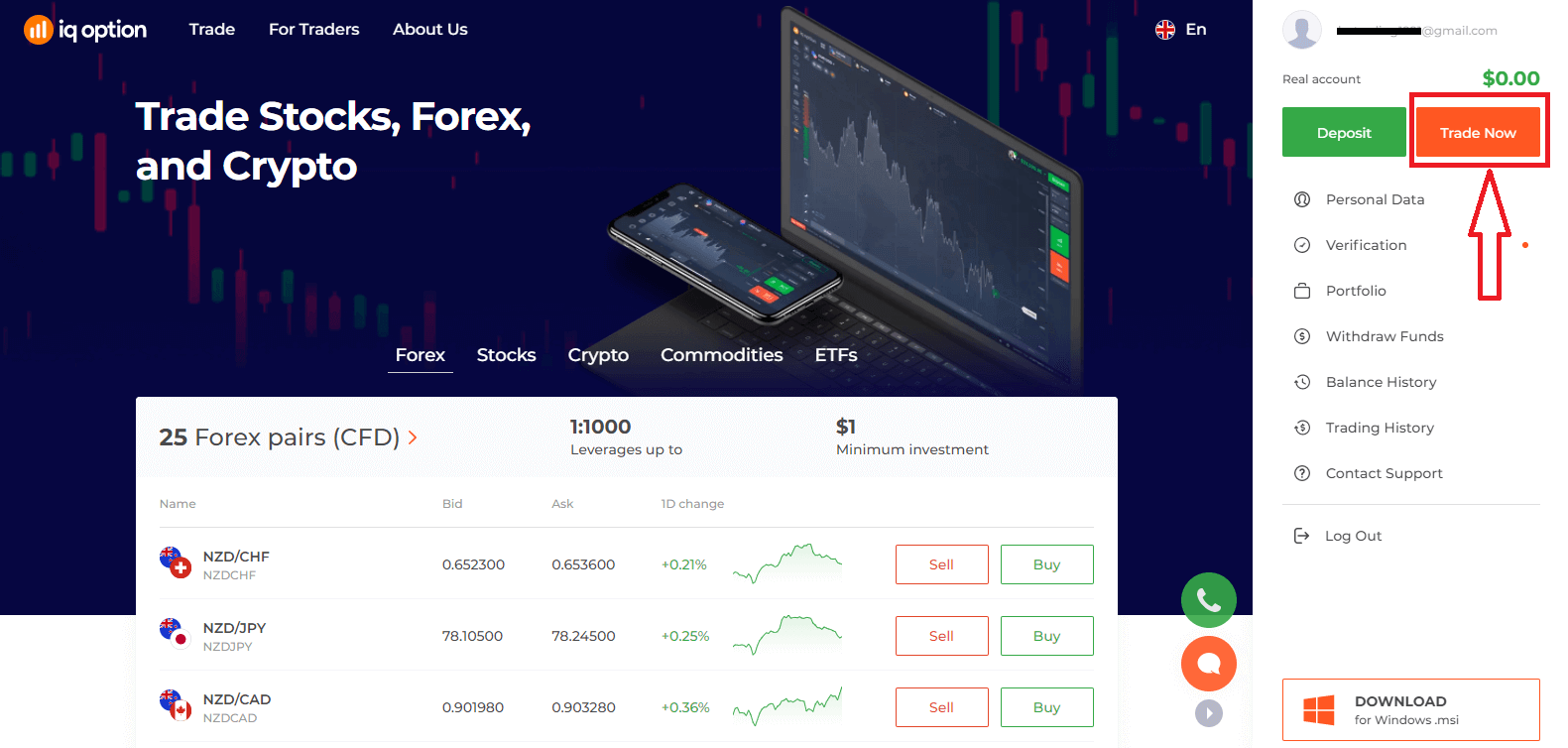
Nå kan du begynne å handle. Du har $10 000 på demokonto, du kan også handle på en ekte konto etter innskudd.
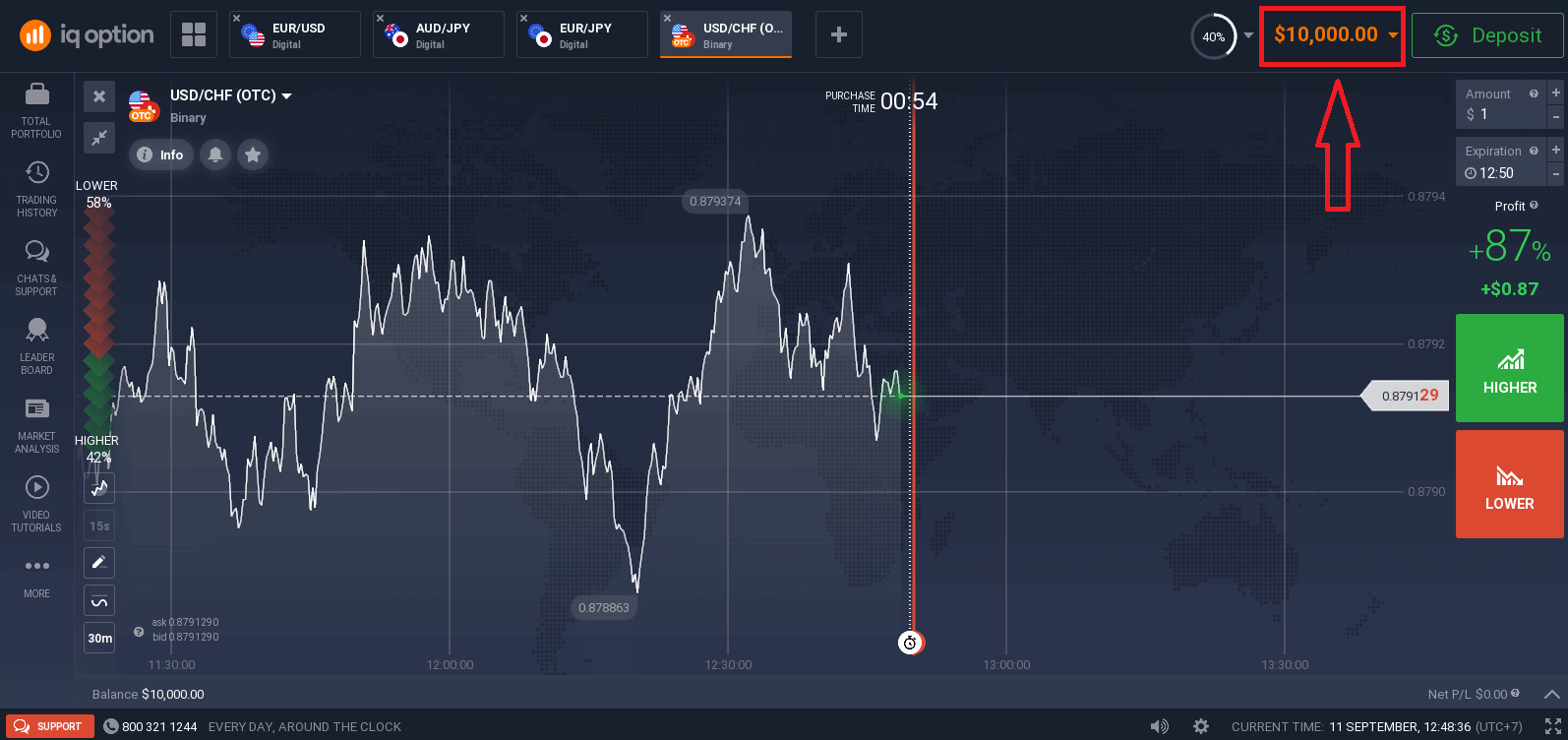
Hvordan logge på IQ Option med Facebook?
Du kan også logge inn på nettstedet med din personlige Facebook-konto ved å klikke på Facebook-knappen.
1. Klikk på Facebook-knappen
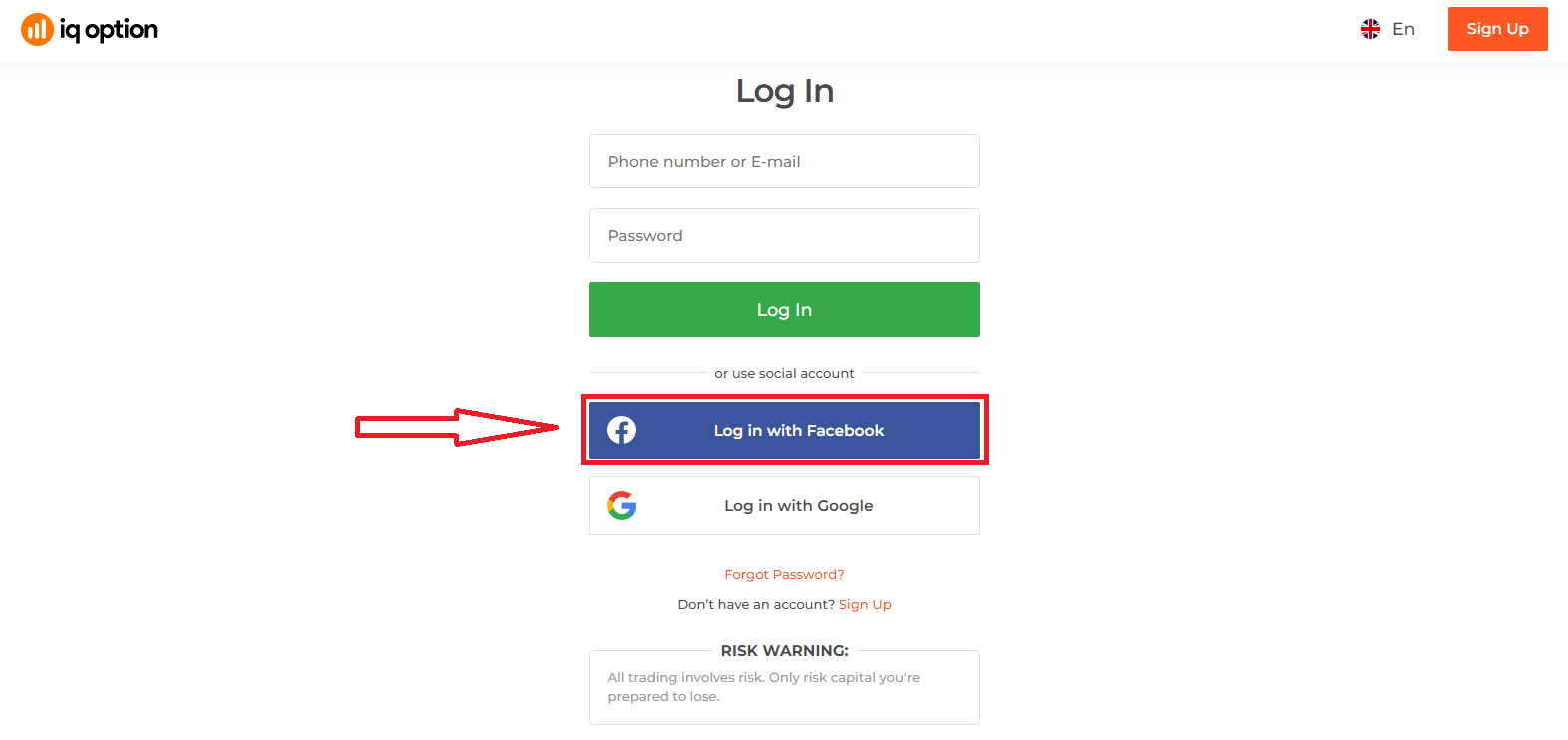
2. Facebook-påloggingsvinduet åpnes, hvor du må skrive inn e-postadressen du brukte til å registrere deg på Facebook
3. Skriv inn passordet fra Facebook-kontoen din
4. Klikk på "Logg inn"
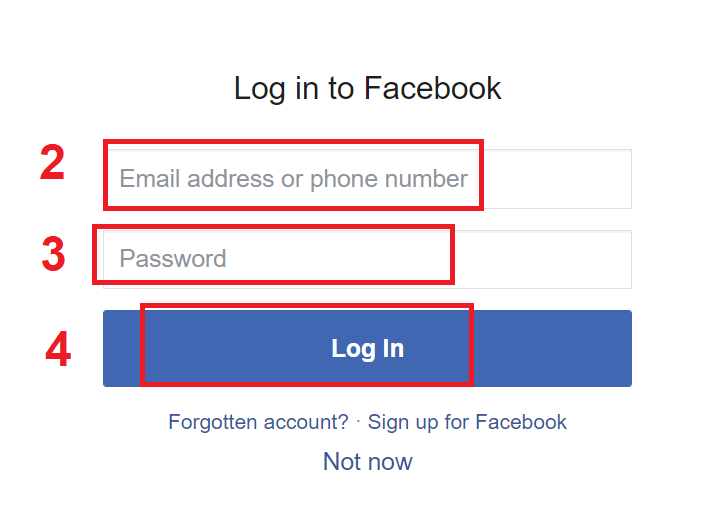
én gang du har klikket på "Logg inn"-knappen, vil IQ Option be om tilgang til: Ditt navn og profilbilde og e-postadresse. Klikk på Fortsett...
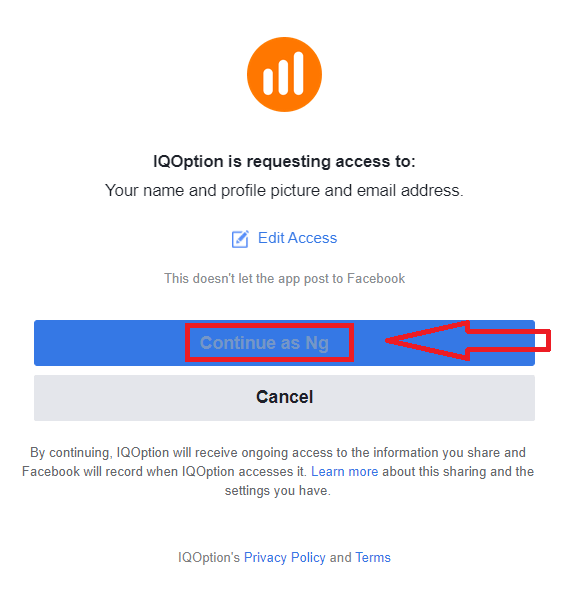
Etter det blir du automatisk omdirigert til IQ Option-plattformen.
Hvordan logger jeg på IQ Option med Google?
1. For godkjenning gjennom Google-kontoen din, må du klikke på Google-knappen.
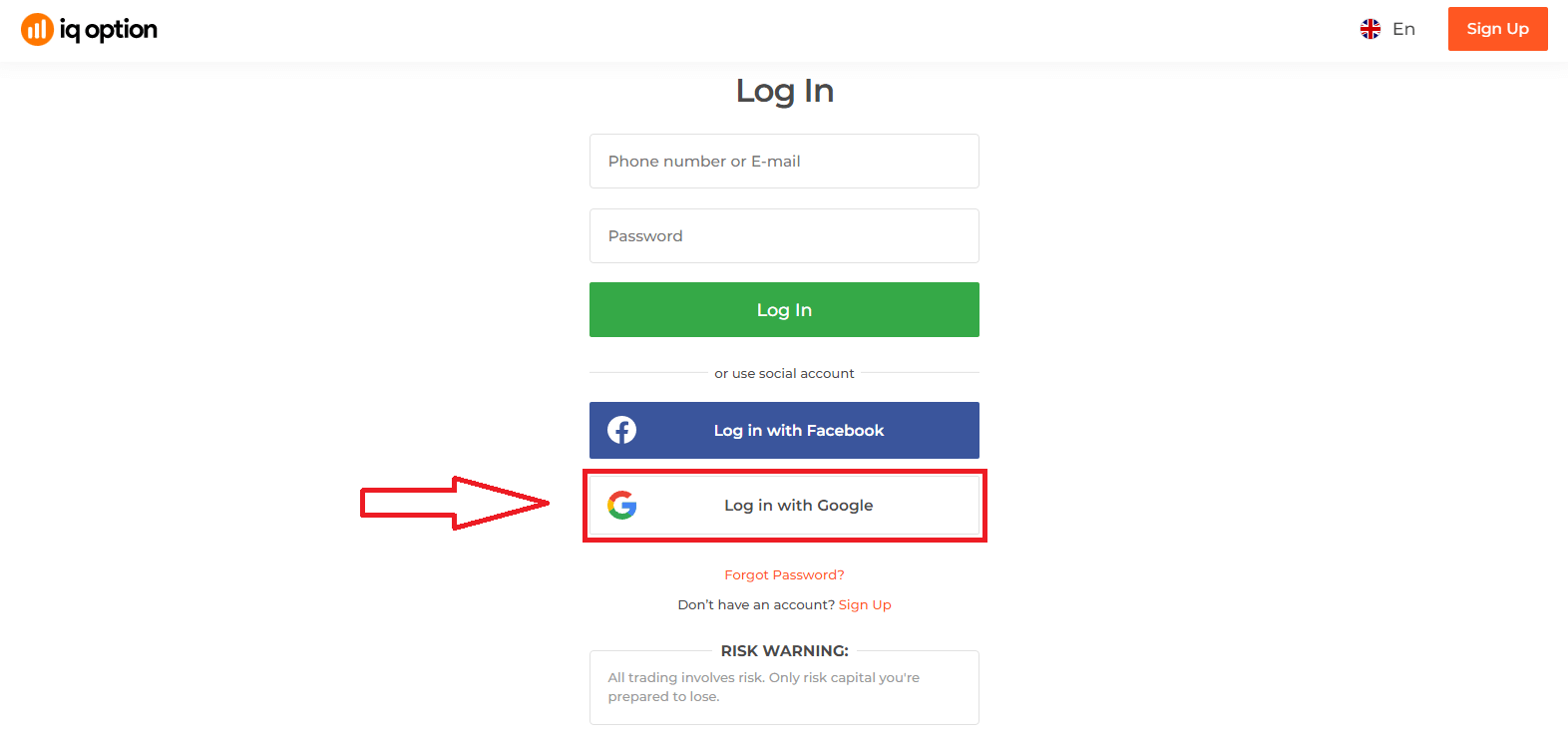
2. Deretter, i det nye vinduet som åpnes, skriv inn telefonnummeret eller e-posten og klikk "Neste". Systemet vil åpne et vindu, du vil bli bedt om passordet for Google-kontoen din.
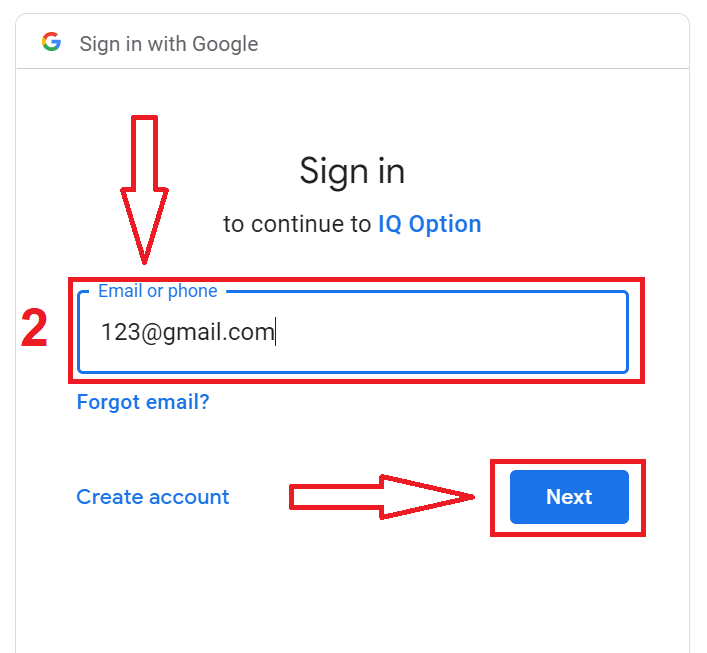
3. Skriv deretter inn passordet for Google-kontoen din og klikk på "Neste".
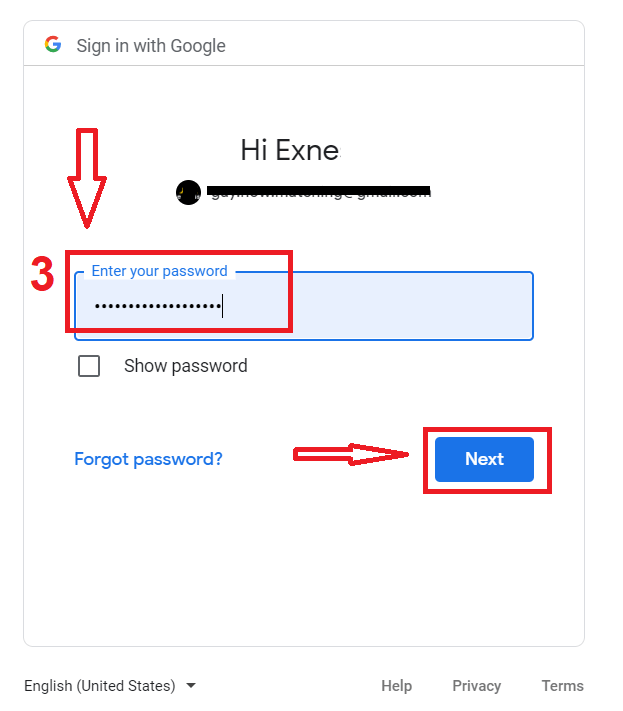
Deretter følger du instruksjonene sendt fra tjenesten til e-postadressen din. Du vil bli tatt til din personlige IQ Option-konto.
Passordgjenoppretting fra IQ Option-konto
Ikke bekymre deg hvis du ikke kan logge på plattformen, du kan bare skrive inn feil passord. Du kan komme med en ny.Hvis du bruker nettversjonen
Klikk på "Glemt passord"-koblingen for å gjøre det.
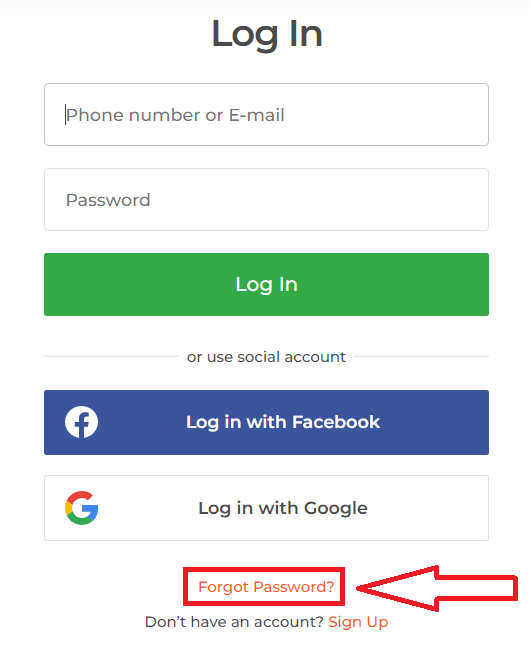
Deretter vil systemet åpne et vindu der du vil bli bedt om å gjenopprette passordet for din IQ Option-konto. Du må gi systemet den riktige e-postadressen og klikke på "Send"
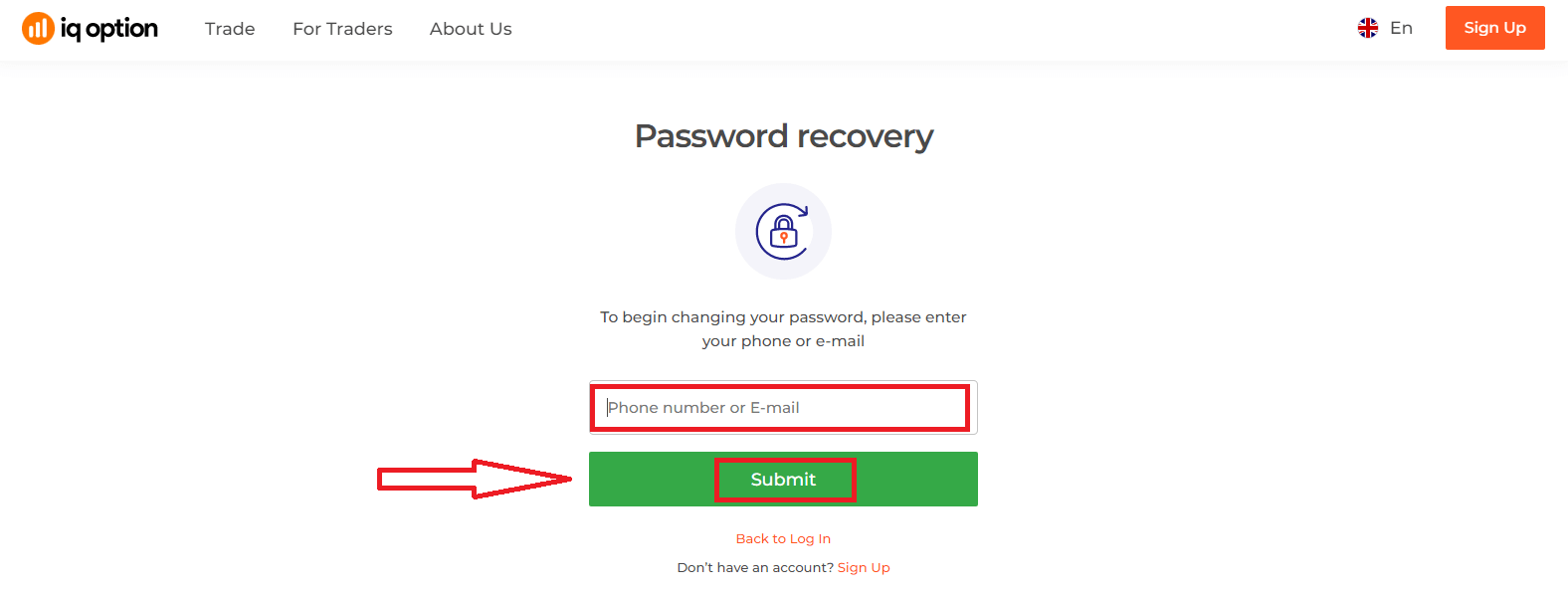
En melding åpnes om at en e-post er sendt til denne e-postadressen for å tilbakestille passordet.
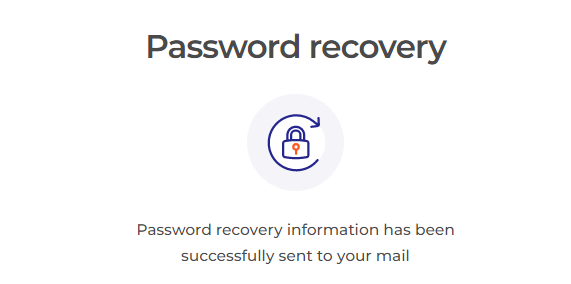
Videre i brevet på e-posten din vil du bli tilbudt å endre passordet ditt. Klikk på «Tilbakestill passord»
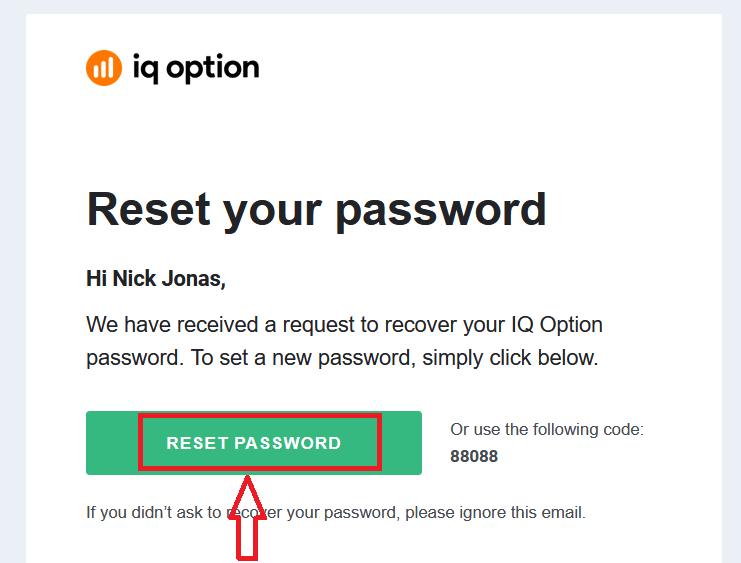
Linken fra e-posten vil føre deg til en spesiell seksjon på IQ Option-nettstedet. Skriv inn ditt nye passord her to ganger og klikk på "Bekreft"-knappen
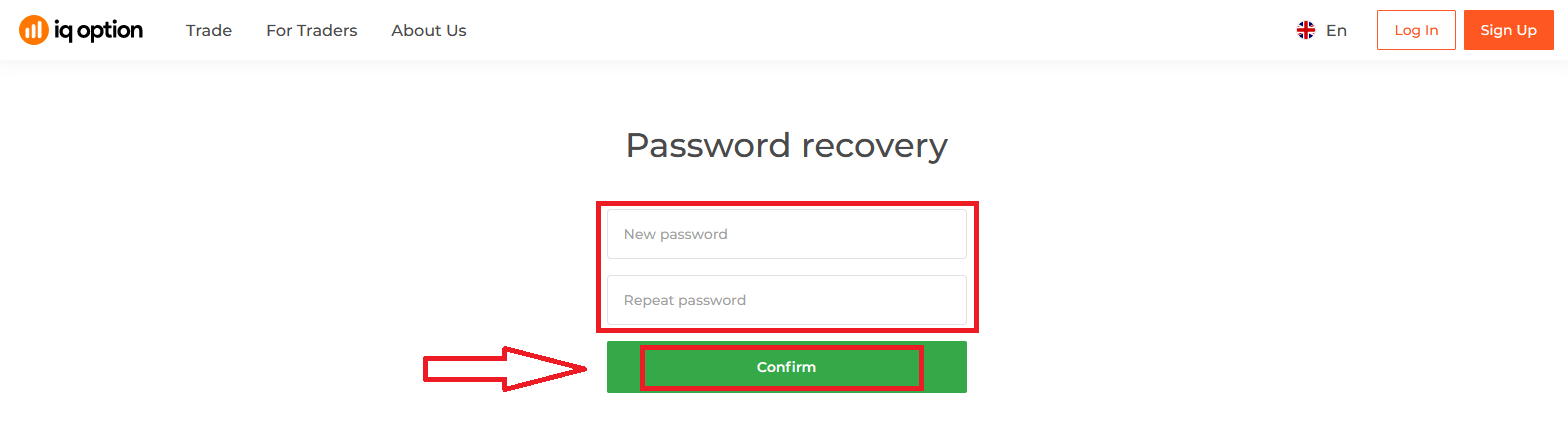
Etter å ha skrevet inn "Passord" og "Bekreft passord". En melding vil vises som indikerer at passordet har blitt endret.
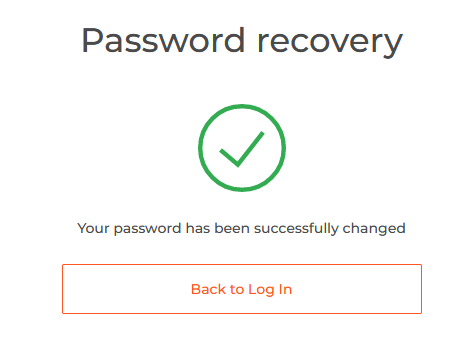
Det er det! Nå kan du logge på IQ Option-plattformen ved å bruke brukernavnet ditt og det nye passordet.
Hvis du bruker mobilapplikasjonen
For å gjøre det, klikk på "Tilbakestill"-koblingen
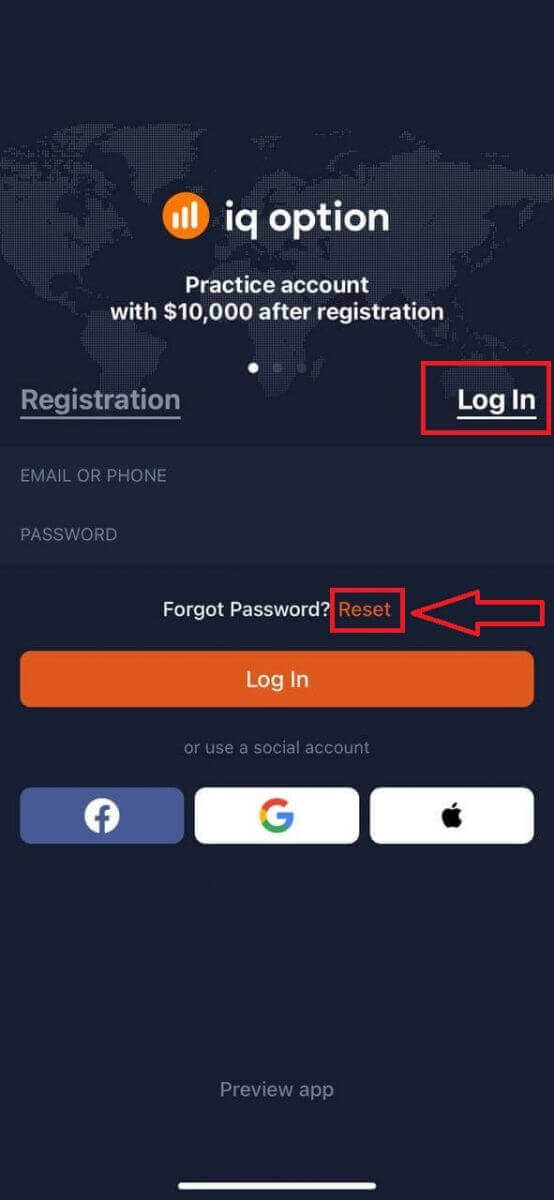
I det nye vinduet skriver du inn e-posten du brukte under registreringen og klikker på "Send"-knappen. Gjør deretter de samme gjenværende trinnene som en nettapp
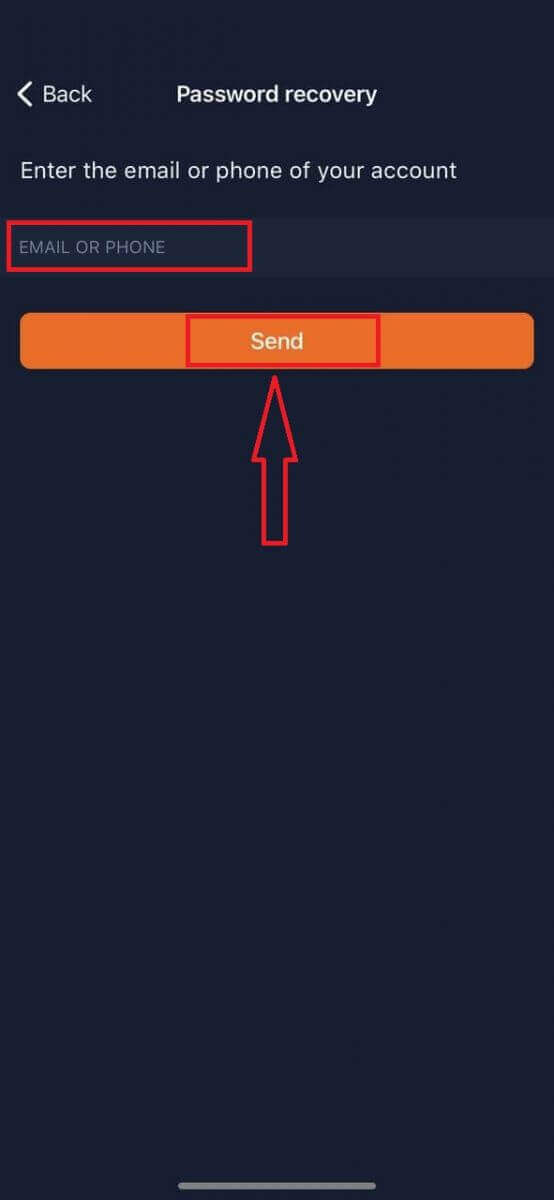
Logg inn på IQ Option Mobile Web-versjon
Hvis du vil handle på mobilnettversjonen av IQ Option-handelsplattformen, kan du enkelt gjøre det. Først åpner du nettleseren din på mobilenheten din. Etter det, besøk nettsiden til megleren.
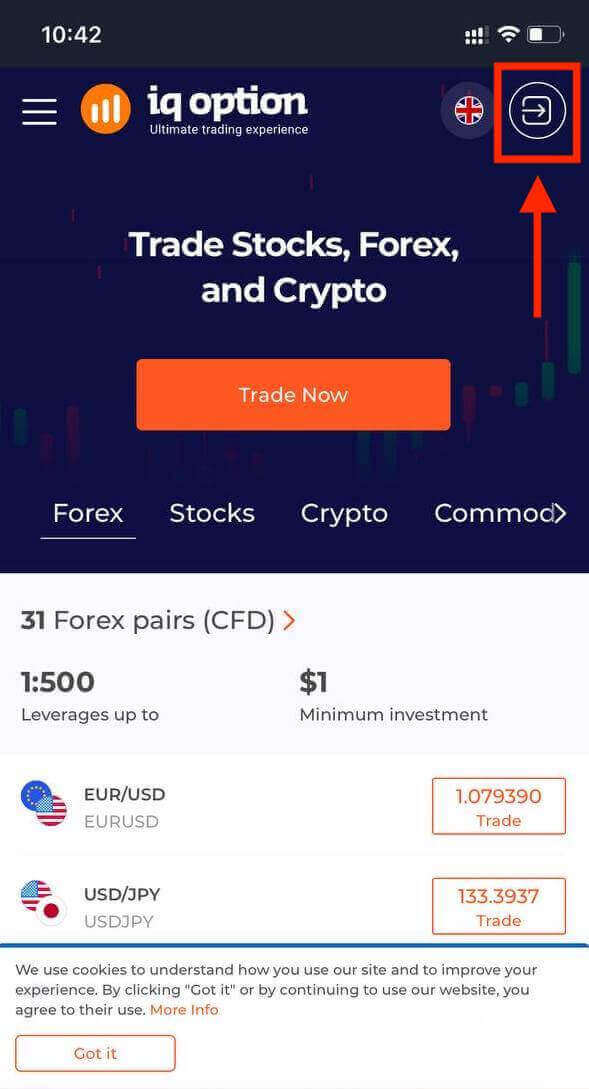
Skriv inn e-post og passord og klikk på "Logg inn"-knappen.
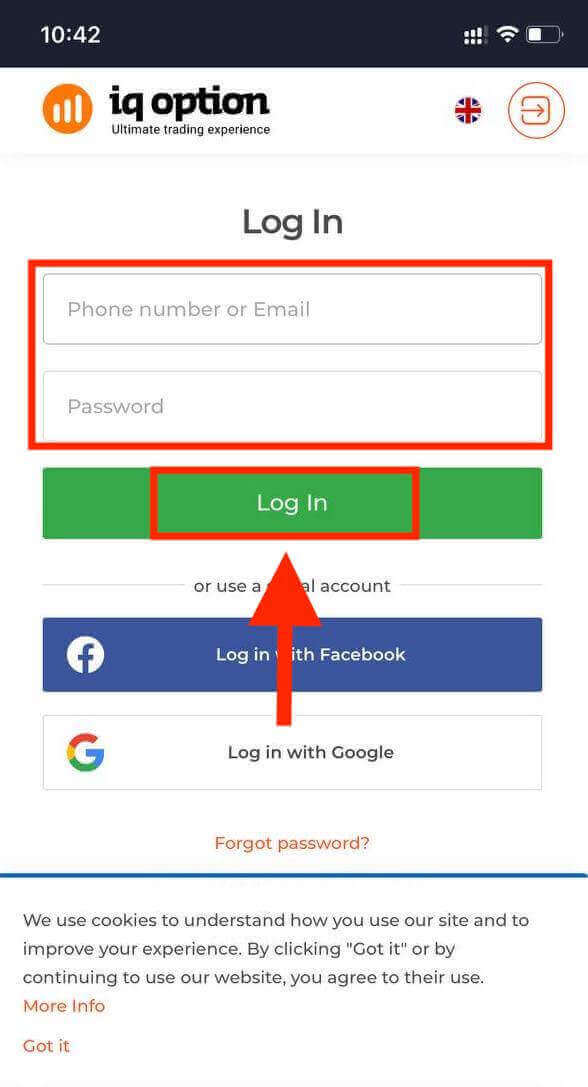
Etter vellykket innlogging vil du se siden som nedenfor og klikke på "person"-ikonet

Klikk på "Handl nå" for å starte handel.
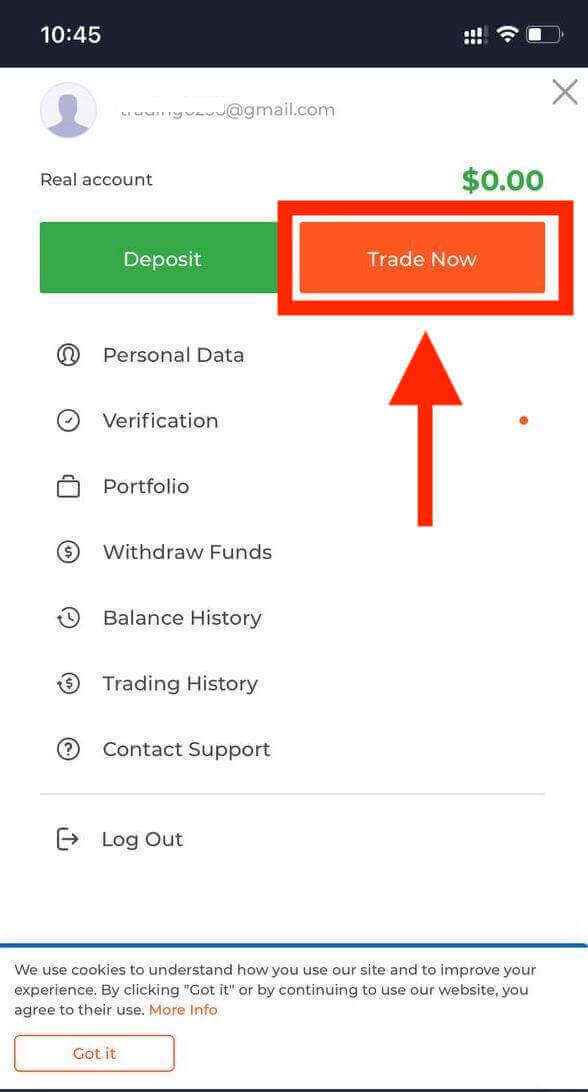
Vær så god! Nå kan du handle fra mobilnettversjonen av plattformen. Den mobile nettversjonen av handelsplattformen er nøyaktig den samme som en vanlig nettversjon av den. Følgelig vil det ikke være noen problemer med handel og overføring av midler. Du har $10 000 på demokonto for å handle på plattformen.
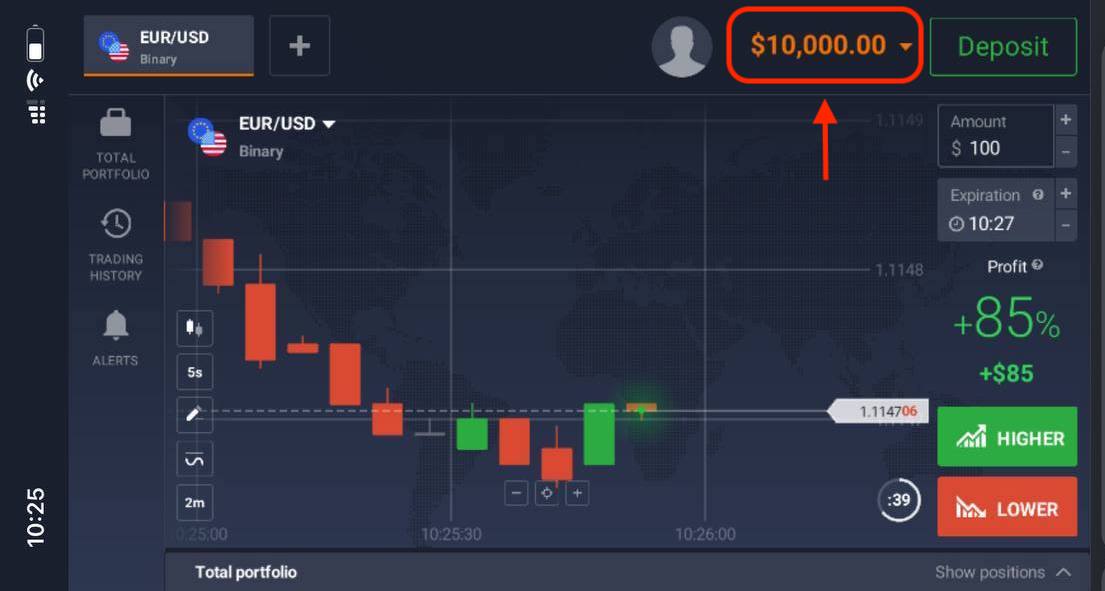
Hvordan logge på IQ Option iOS-appen?
Pålogging på iOS-mobilplattformen ligner pålogging på IQ Option-nettappen. Applikasjonen kan lastes ned via App Store på enheten din eller klikk her . Bare søk etter «IQ Option - FX Broker»-appen og klikk «GET» for å installere den på iPhone eller iPad.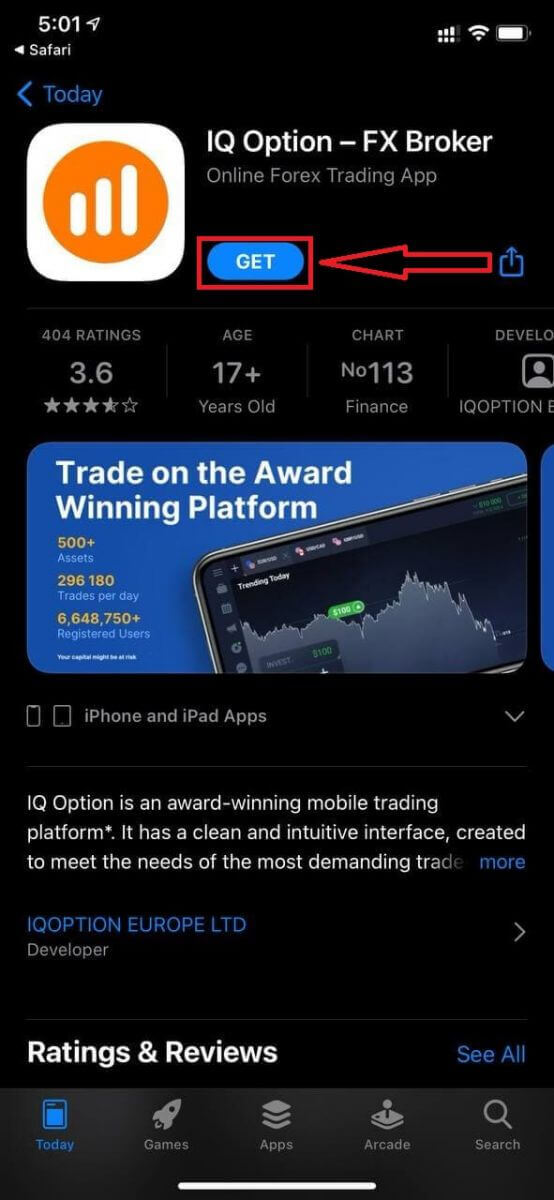
Etter installasjon og lansering kan du logge på IQ Option iOS-mobilappen ved å bruke e-post, Facebook, Google eller Apple ID. Du trenger bare å velge "Logg inn".
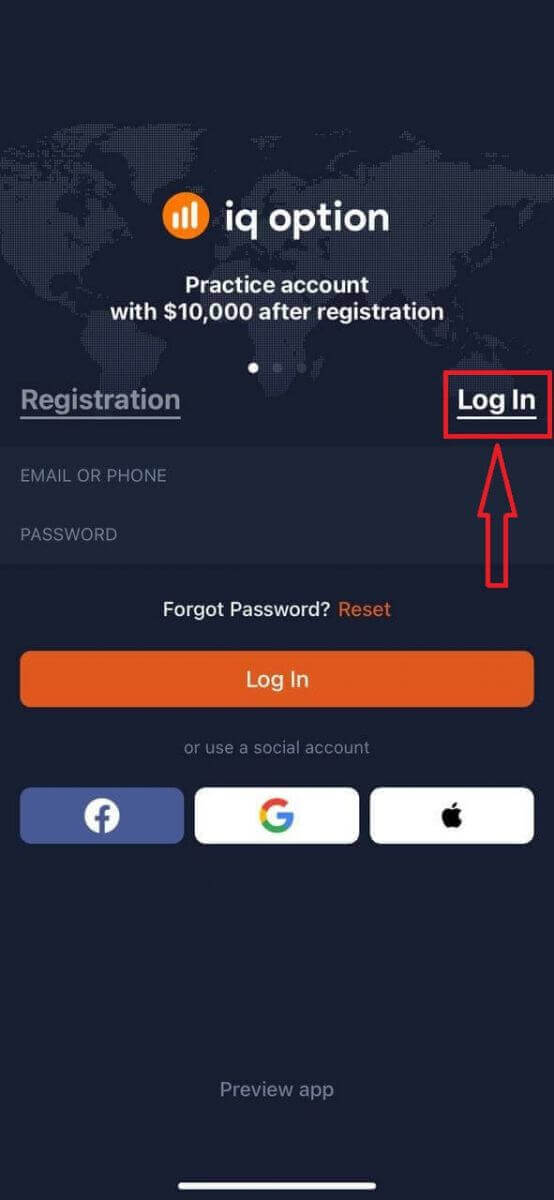
Skriv inn e-post og passord og klikk på "Logg inn"-knappen.
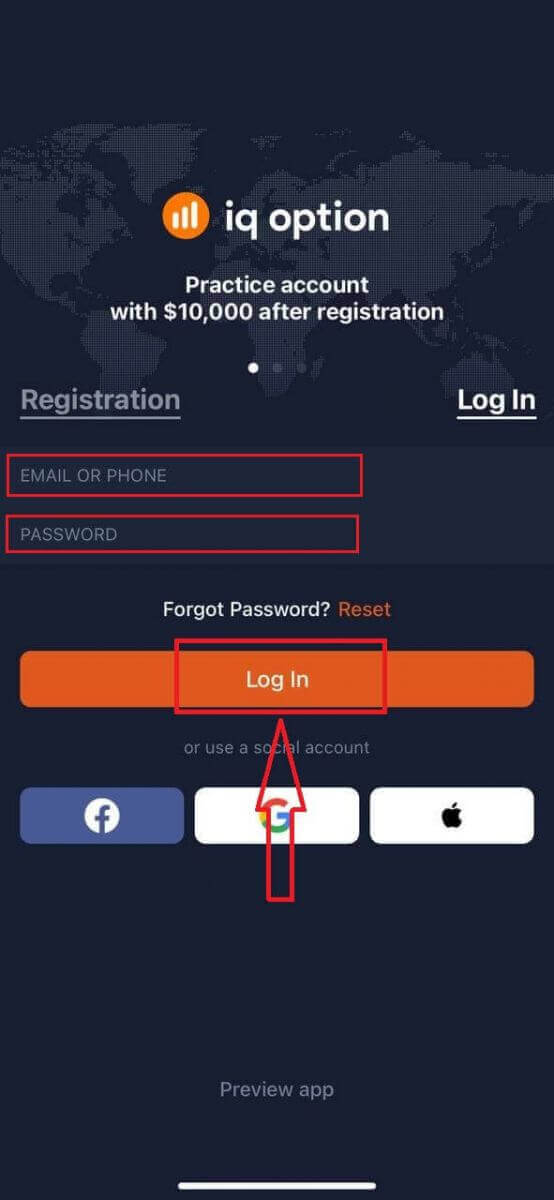
Du har $10 000 på demokonto for å handle på plattformen.
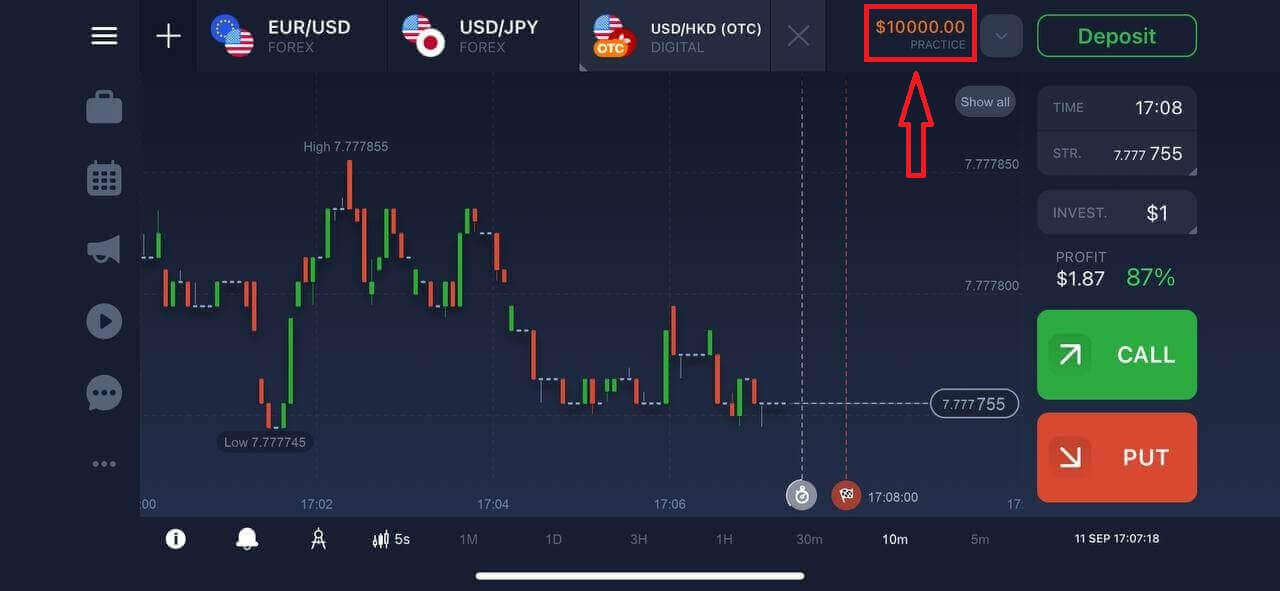
Hvordan logge på IQ Option Android-appen?
Du må besøke Google Play-butikken og søke etter "IQ Option - Online Investing Platform" for å finne denne appen eller klikk her .

Etter installasjon og lansering kan du logge på IQ Option Android-mobilappen ved å bruke e-post, Facebook eller Google-konto.
Gjør de samme trinnene som på iOS-enheten, velg "LOGG INN"-alternativet
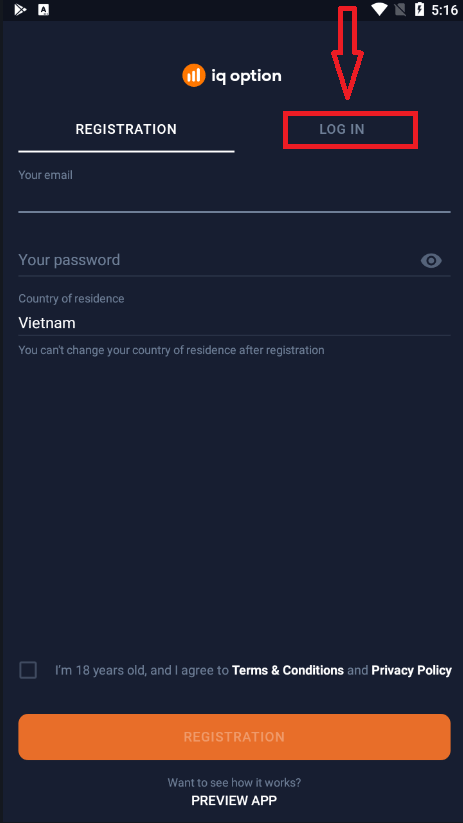
Skriv inn e-post og passord og klikk deretter på "LOGG INN"-knappen.
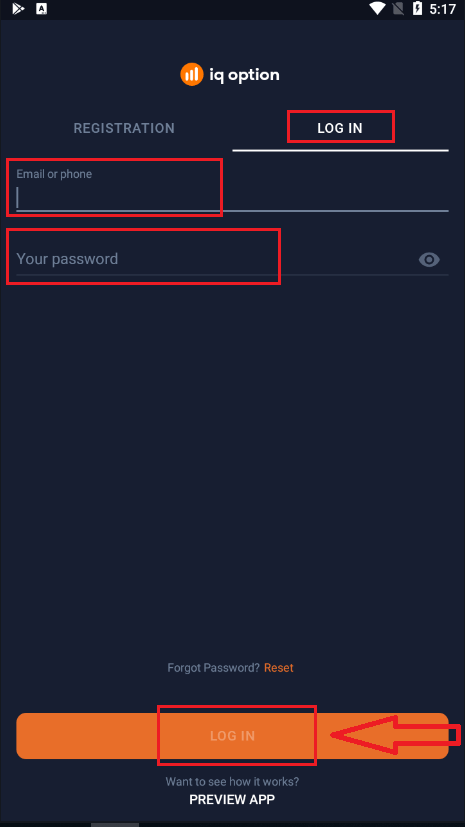
Nå har du også $10 000 på demokonto for å handle på plattformen.
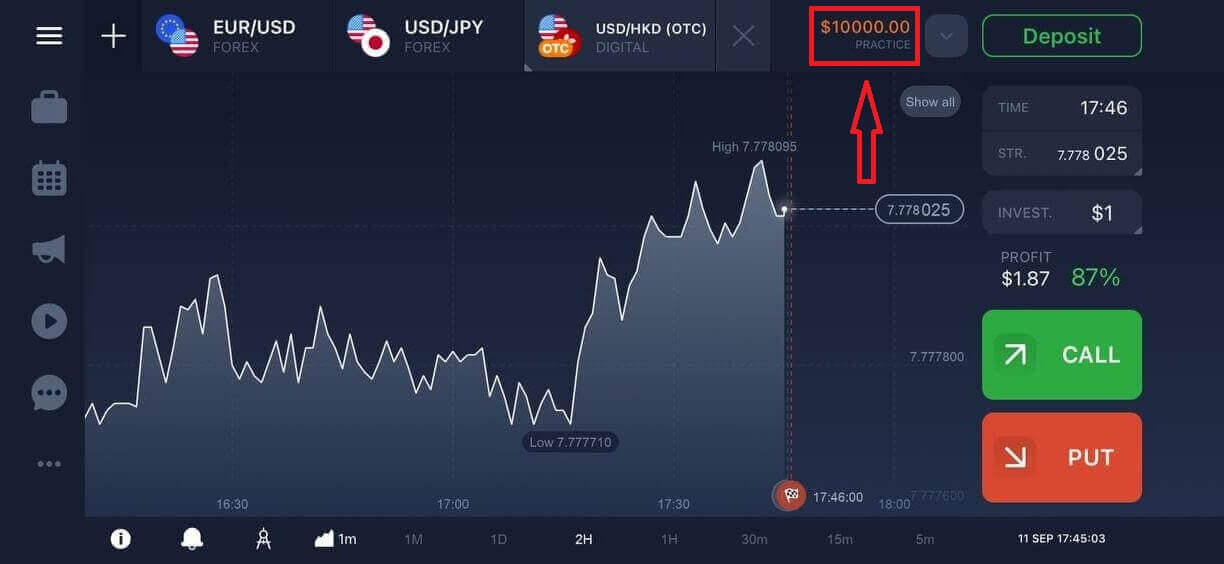
Ofte stilte spørsmål (FAQ)
Jeg glemte e-posten fra IQ Option-kontoen
Hvis du har glemt e-posten din, kan du logge på med Facebook eller Gmail.
Hvis du ikke har opprettet disse kontoene, kan du opprette dem når du registrerer deg på nettstedet til IQ Option. I ekstreme tilfeller, hvis du glemmer e-posten din, og det ikke er mulig å logge på via Google og Facebook, må du kontakte støttetjenesten
Hvordan kan jeg logge ut av kontoen min?
For å logge ut av kontoen din, gå til hovedsiden og bla nedover siden. Klikk på Logg ut-knappen og du blir logget ut.
Hva bør jeg gjøre hvis jeg ikke kan logge på kontoen min?
– Hvis du ser meldingen «påloggingsgrense overskredet», betyr det at du har oppgitt feil passord flere ganger på rad. Vent en stund før du prøver å logge på igjen. Hvis du ikke er sikker på om passordet ditt er riktig, bruk "glemt passord"-alternativet på vår påloggingsside. Systemet vil sende instruksjoner om hvordan du gjenoppretter passordet ditt til e-postadressen du brukte for registrering på plattformen.
- Hvis du registrerte deg via et sosialt nettverk, må du opprette et passord ved hjelp av nettversjonen for å få tilgang til skrivebordsappen. Du kan opprette et passord ved å bruke "glemt passord"-alternativet på vår påloggingsside. Du må oppgi e-posten som er koblet til din sosiale nettverkskonto. Gjenopprettingslenken for et passord vil bli sendt til den e-posten. Etter at dette er gjort, vil du kunne logge på skrivebordsappen din med denne e-posten og det nye passordet.
- Hvis du har glemt passordet ditt, bruk "Glemt passord"-alternativet på vår påloggingsside. Systemet vil sende instruksjoner for å gjenopprette passordet ditt til e-postadressen du brukte for registrering på plattformen.
Hvordan kan jeg endre valutaen på kontoen min?
Kontovalutaen angis under det aller første forsøket på å gjøre et innskudd. For eksempel, hvis du brukte amerikanske dollar til å gjøre ditt første innskudd, vil valutaen på kontoen din være USD. Ditt første innskudd spiller en viktig rolle fordi når du først har gjort innskuddet, vil det ikke være mulig å endre valuta.
Hvis du ikke var klar over denne regelen, er det eneste alternativet å åpne en ny konto og sette inn med valutaen du har tenkt å bruke. Husk at når du har opprettet en ny konto, må du blokkere den forrige kontoen etter å ha tatt ut pengene dine.
general risk warning